Introdução
Este documento descreve como configurar uma WLAN com segurança 802.1X em um Cisco Catalyst 9800 Series Wireless Controller.
Pré-requisitos
Requisitos
A Cisco recomenda que você tenha conhecimento destes tópicos:
Componentes Utilizados
As informações neste documento são baseadas nestas versões de software e hardware:
- Série de controladores sem fio Catalyst 9800 (Catalyst 9800-CL)
- Cisco IOS® XE 17.12.5
- Cisco ISE 3.0
As informações neste documento foram criadas a partir de dispositivos em um ambiente de laboratório específico. Todos os dispositivos utilizados neste documento foram iniciados com uma configuração (padrão) inicial. Se a rede estiver ativa, certifique-se de que você entenda o impacto potencial de qualquer comando.
Configurar
Diagrama de Rede
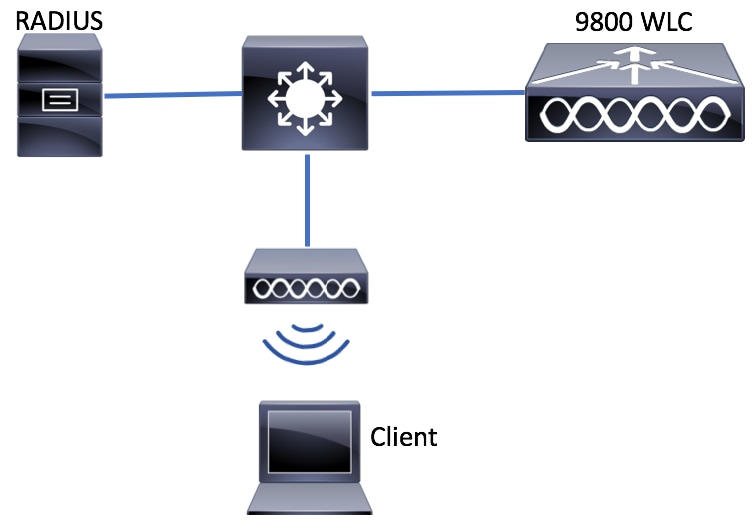
Configuração de WLC
Configuração de AAA em 9800 WLCs
GUI:
Etapa 1. Declare o servidor RADIUS. Navegue e insira Configuration > Security > AAA > Servers / Groups > RADIUS > Servers > + Add as informações do servidor RADIUS.
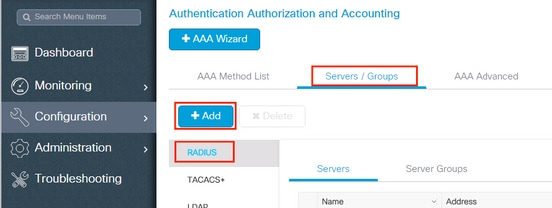
Certifique-se de que o Suporte para CoA esteja habilitado e configure a Chave do Servidor de CoA se você planeja usar a Autenticação da Web Central (ou qualquer tipo de segurança que exija a Alteração de Autorização [CoA]) no futuro.

Note: A chave do servidor de Alteração de Autorização (CoA - Change of Authorization) no Cisco 9800 WLC é um segredo compartilhado usado para autenticar solicitações de CoA entre o WLC e o servidor RADIUS. Essa chave deve corresponder à configuração de CoA no servidor RADIUS para garantir uma comunicação bem-sucedida. Verifique se a chave do servidor de CoA está configurada de forma segura e consistente em todos os dispositivos para evitar a rejeição de mensagens de CoA.
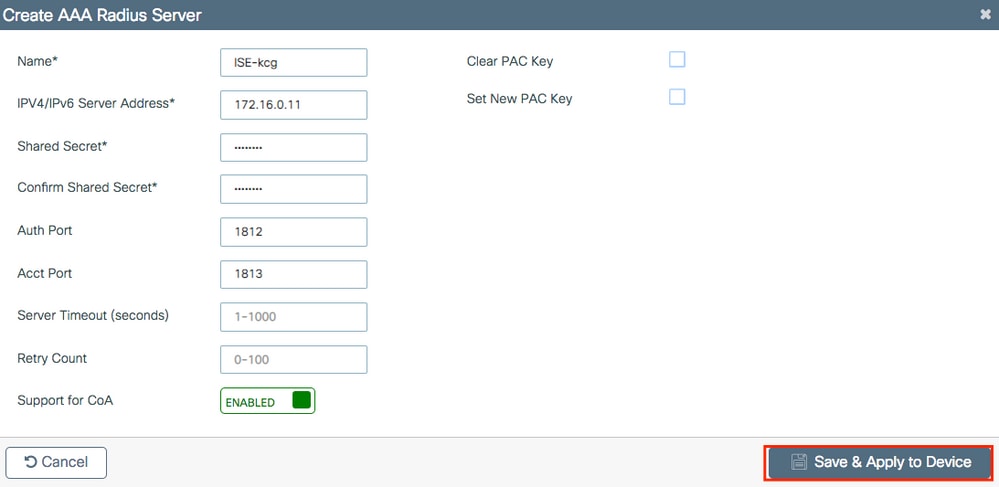
Etapa 2. Adicionar o servidor RADIUS a um grupo RADIUS. Navegue para Configuration > Security > AAA > Servers / Groups > RADIUS > Server Groups > + Add. Dar um nome ao seu grupo e mova o servidor criado anteriormente na lista de Assigned Servers.
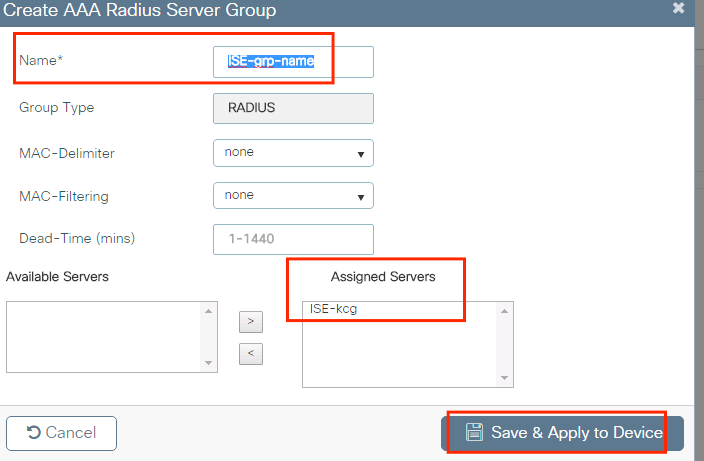
Etapa 3. Criar uma lista de métodos de autenticação. Navegue até Configuration > Security > AAA > AAA Method List > Authentication > + Add.
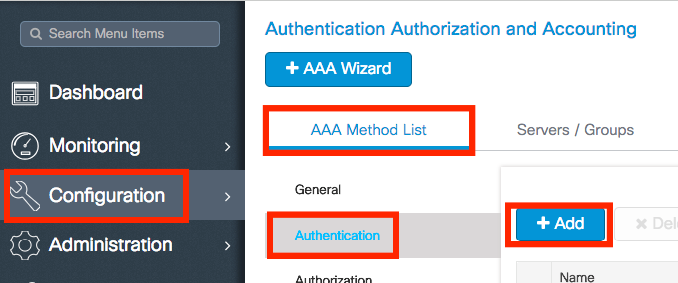
Inserir informações:
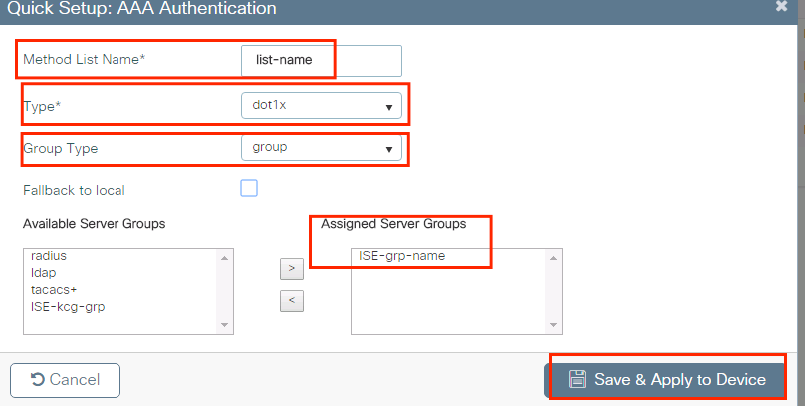
CLI:
# config t
# aaa new-model
# radius server <radius-server-name>
# address ipv4 <radius-server-ip> auth-port 1812 acct-port 1813
# timeout 300
# retransmit 3
# key <shared-key>
# exit
# aaa group server radius <radius-grp-name>
# server name <radius-server-name>
# exit
# aaa server radius dynamic-author
# client <radius-server-ip> server-key <shared-key>
# aaa authentication dot1x <dot1x-list-name> group <radius-grp-name>
Observação sobre a detecção de servidor inativo AAA
Depois de configurar o servidor RADIUS, você pode verificar se ele é considerado "ATIVO":
#show aaa servers | s WNCD
Platform State from WNCD (1) : current UP
Platform State from WNCD (2) : current UP
Platform State from WNCD (3) : current UP
Platform State from WNCD (4) : current UP
...
Você pode configurar o dead criteria, e o deadtime no WLC, especialmente se usar vários servidores RADIUS.
#radius-server dead-criteria time 5 tries 3
#radius-server deadtime 5
Note: O dead criteria é o critério usado para marcar um servidor RADIUS como inativo. Ele consiste em: 1. Um tempo limite (em segundos) que representa o tempo que deve decorrer do momento em que a controladora recebeu pela última vez um pacote válido do servidor RADIUS até o momento em que o servidor é marcado como inativo. 2. Um contador, que representa o número de timeouts consecutivos que devem ocorrer no controlador antes que o servidor RADIUS seja marcado como inoperante.
Note: O deadtime especifica a quantidade de tempo (em minutos) que o servidor permanece no status inativo depois que critérios inativos o marcam como inativo. Quando o tempo de inatividade expirar, o controlador marcará o servidor como ATIVO (ATIVO) e notificará os clientes registrados sobre a alteração de estado. Se o servidor ainda estiver inacessível depois que o estado for marcado como ATIVO e se os critérios de inatividade forem atendidos, o servidor será marcado como inativo novamente para o intervalo de tempo de inatividade.
Configuração do perfil da WLAN
GUI:
Etapa 1. Criar a WLAN. Navegue até Configuration > Tags&Profiles > WLANs > + Add e configure a rede conforme necessário.
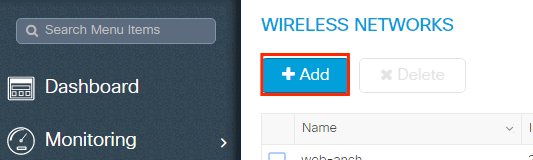
Etapa 2. Inserir as informações da WLAN
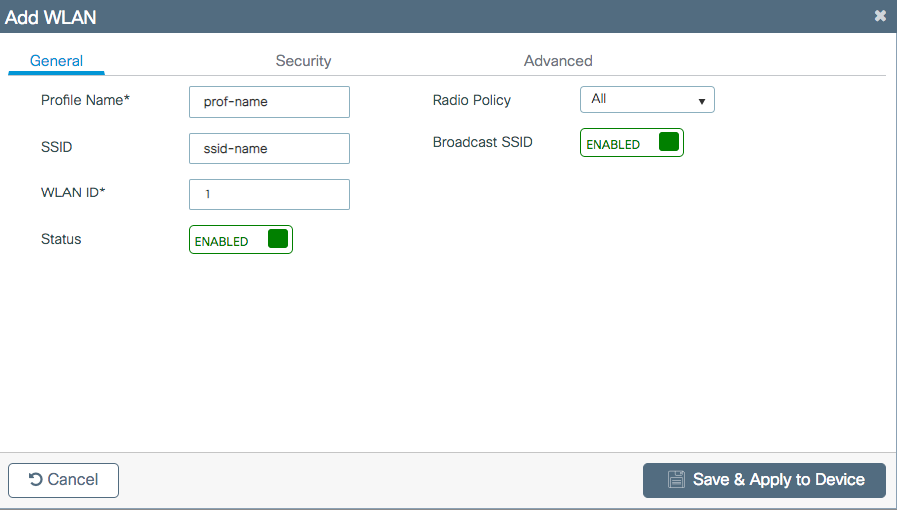
Etapa 3a. Navegue até a guia Segurança e selecione o método de segurança necessário. Nesse caso, WPA2 + 802.1x.
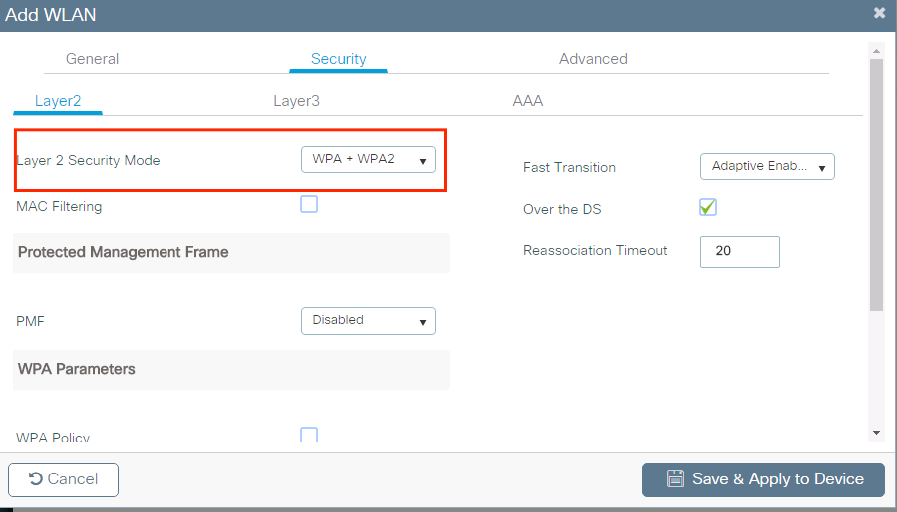
3b. Exemplo do modo misto WPA2+WPA3,

Note: O modo misto WPA2+WPA3 no Cisco 9800 WLC permite a coexistência perfeita de dispositivos WPA3 modernos e dispositivos WPA2 herdados, garantindo compatibilidade e segurança avançada quando possível. A Transição Rápida (FT) é opcional neste cenário, ela se torna obrigatória quando o AKM FT+802.1x está habilitado.
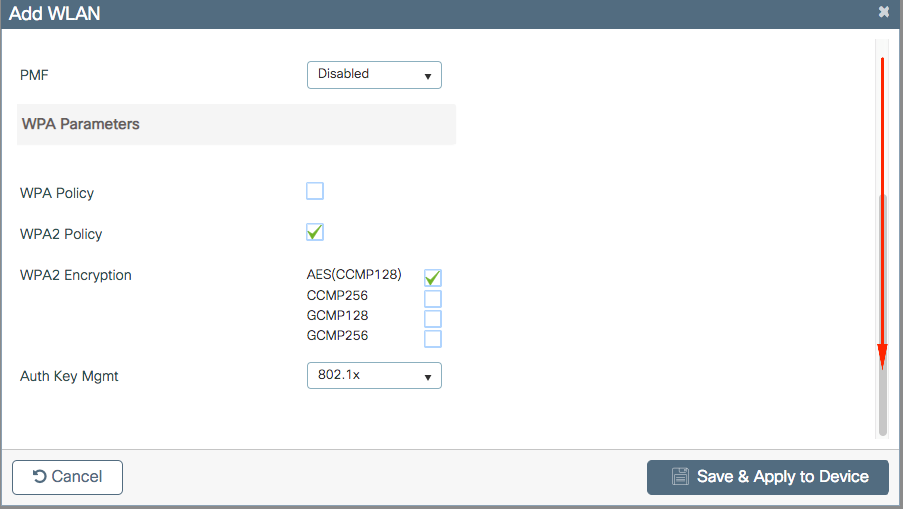
Etapa 4. Na Security > AAA guia, selecione o método de autenticação criado na Etapa 3 da seção Configuração de AAA na WLC 9800.
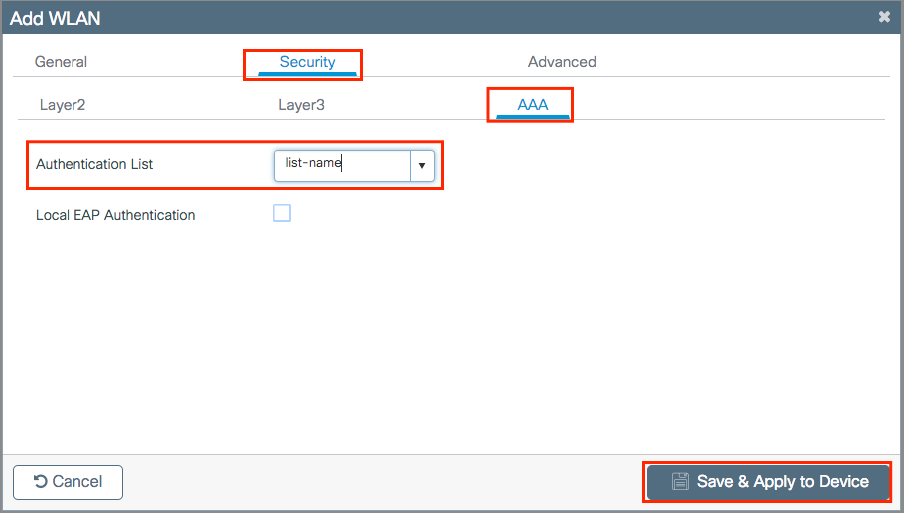
CLI:
# config t
# wlan <profile-name> <wlan-id> <ssid-name>
# security dot1x authentication-list <dot1x-list-name>
# no shutdown
Configuração de perfil de política
Dentro de um Perfil de política, você pode decidir a qual VLAN atribuir os clientes, entre outras configurações (como Lista de controles de acesso [ACLs], Qualidade de serviço [QoS], Âncora de mobilidade, Temporizadores, etc.).
Você pode usar seu perfil de política padrão ou criar um novo perfil.
GUI:
Navegue para Configuration > Tags & Profiles > Policy Profile e configure seu default-policy-profile ou crie um novo.
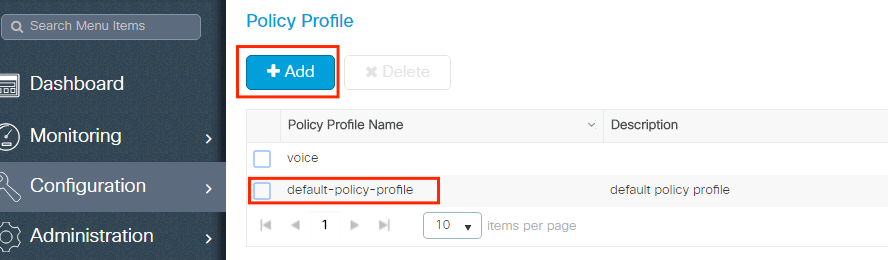
Verifique se o perfil está ativado.
Além disso, se o ponto de acesso (AP) estiver no modo local, verifique se o perfil de política tem Central Switching,Central Authentication e Central DHCP ativados.
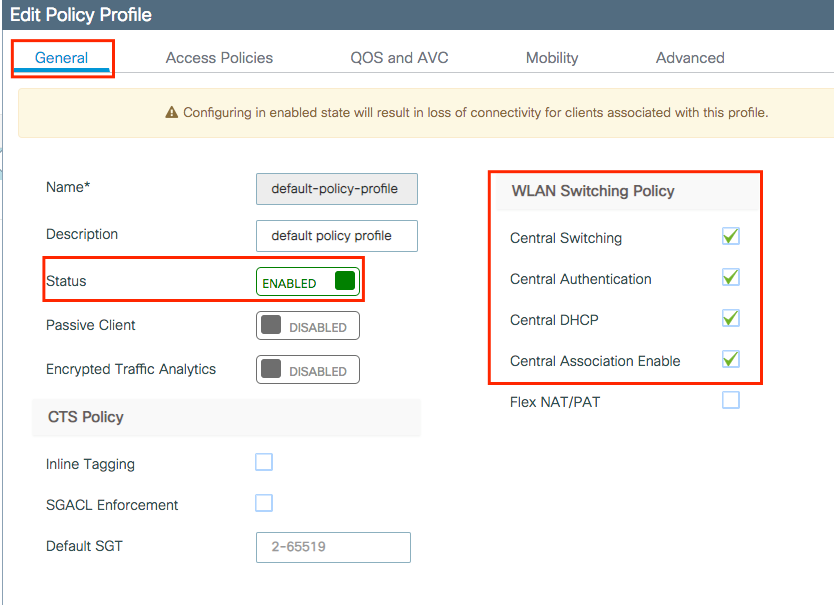
Selecione a VLAN à qual os clientes precisam ser atribuídos na guia Access Policies.
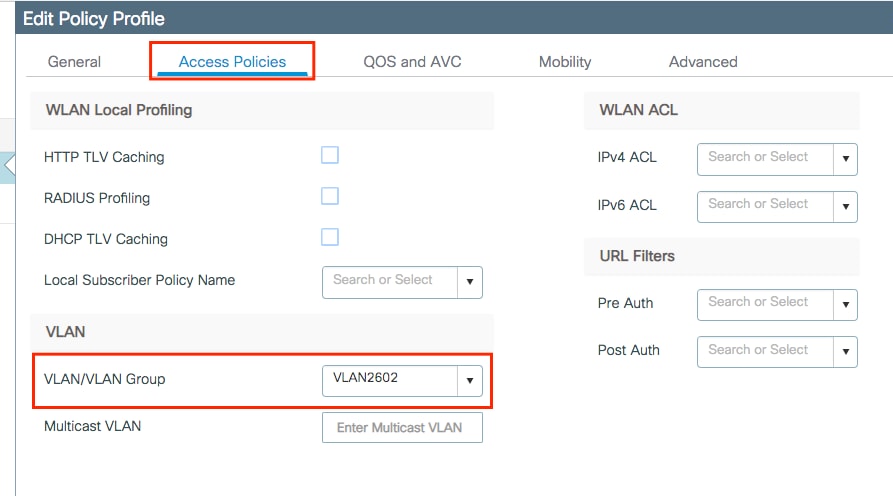
Se você planeja ter atributos de retorno ISE no Access-Accept como atribuição de VLAN, habilite a substituição de AAA na Advanced guia:
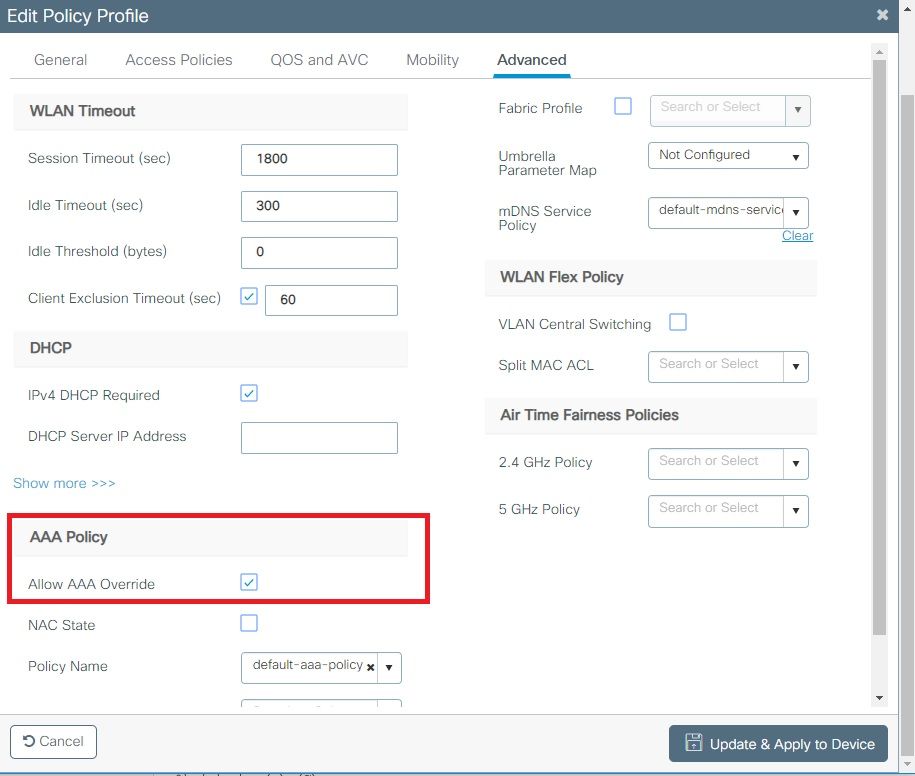
CLI:
# config
# wireless profile policy <policy-profile-name>
# aaa-override
# central switching
# description "<description>"
# vlan <vlanID-or-VLAN_name>
# no shutdown
Configuração de marca de política
A marca de política é usada para vincular o SSID ao perfil de política. Você pode criar uma nova marca de política ou usar a marca default-policy.
GUI:
Navegue até Configugation > Tags & Profiles > Tags > Policy e adicione um novo, se necessário.
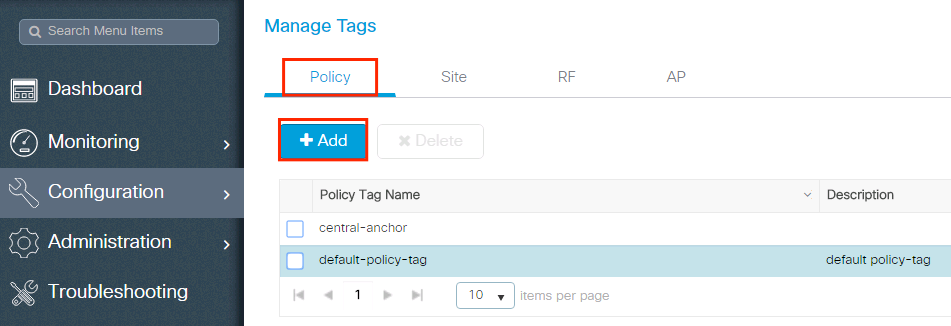
Vincule o perfil de WLAN ao perfil de política desejado.
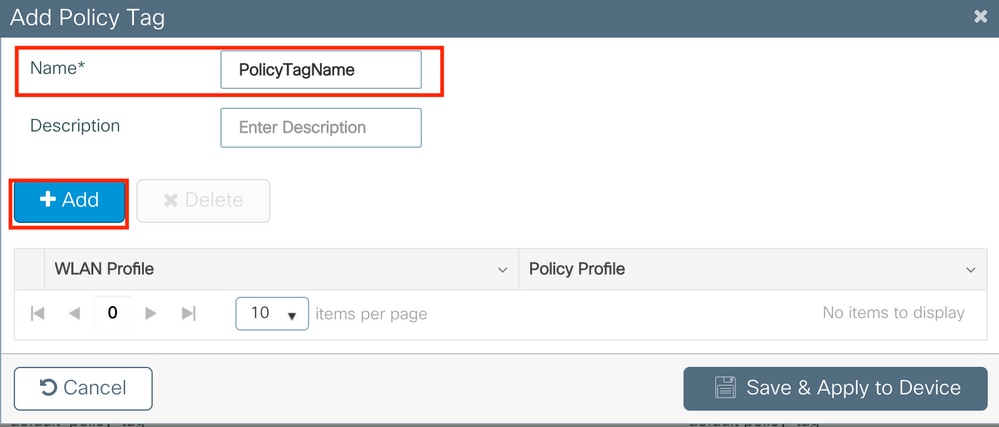
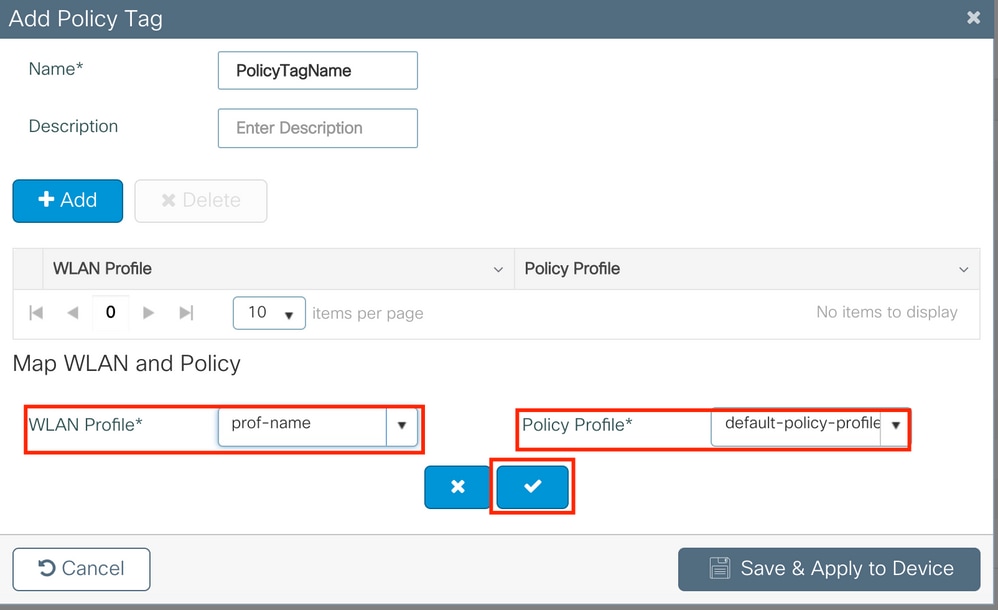
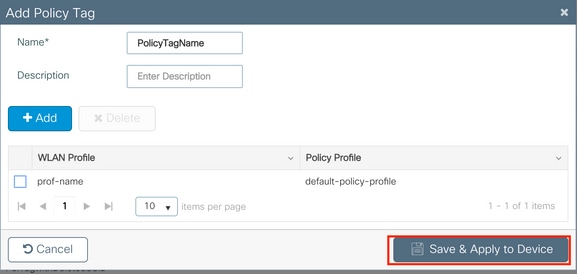
CLI:
# config t
# wireless tag policy <policy-tag-name>
# wlan <profile-name> policy <policy-profile-name>
Atribuição de tag de política
Atribua a marca de política aos APs necessários.
GUI:
Para atribuir a marca a um AP, navegue para Configuration > Wireless > Access Points > AP Name > General Tags, atribuir a marca de política relevante e clique em Update & Apply to Device.
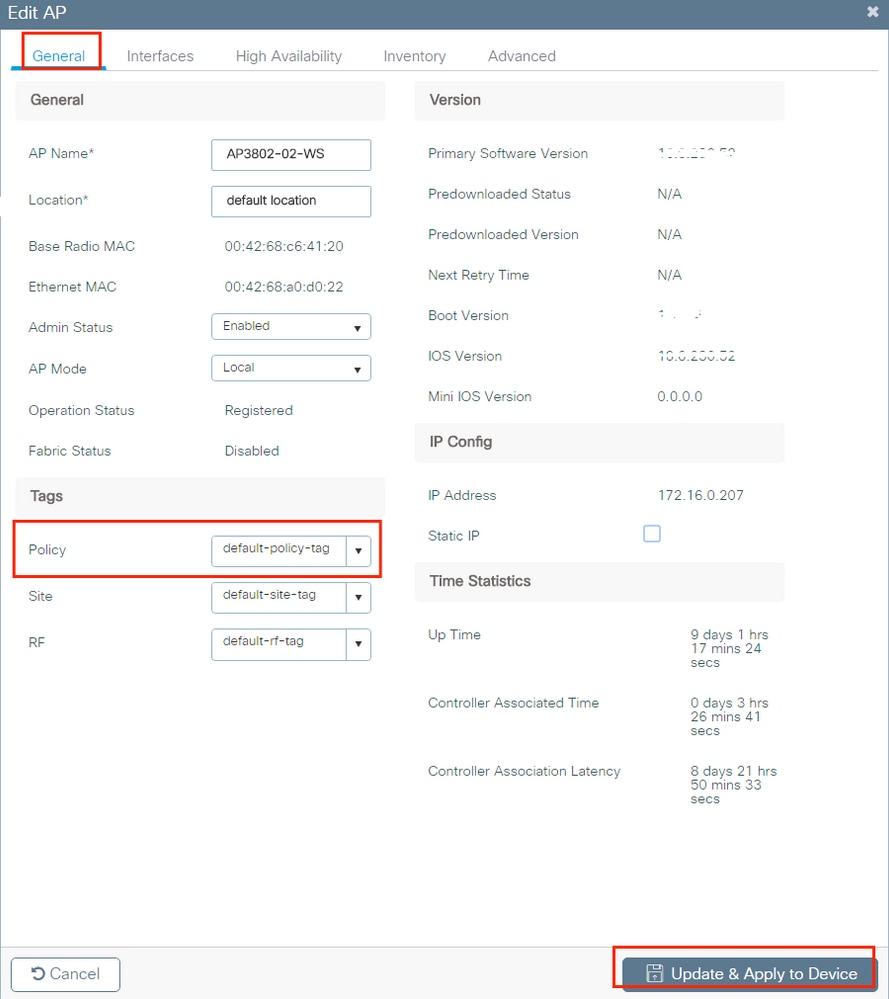
Note: Esteja ciente de que quando a tag de política em um AP é alterada, ele descarta sua associação à WLC 9800 e se junta de volta alguns momentos depois.
Para atribuir a mesma Policy Tag a vários APs, navegue até Configuration > Wireless Setup > Advanced > Start Now > Apply.
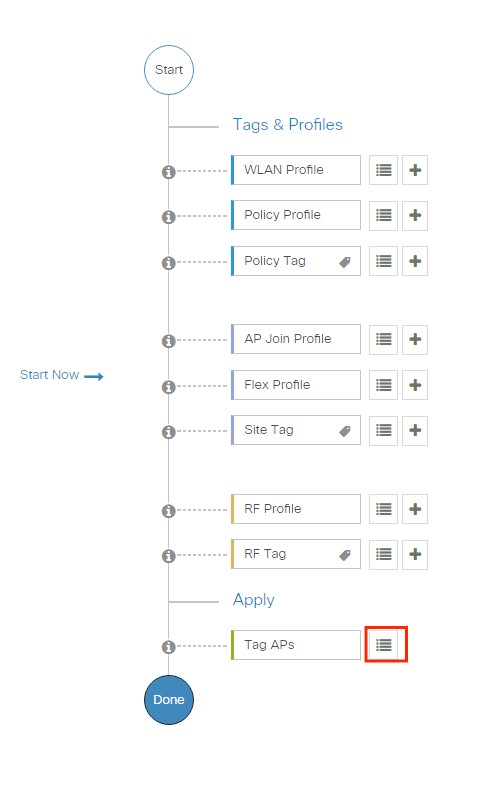
Selecione os APs aos quais deseja atribuir a marca e clique em + Tag APs
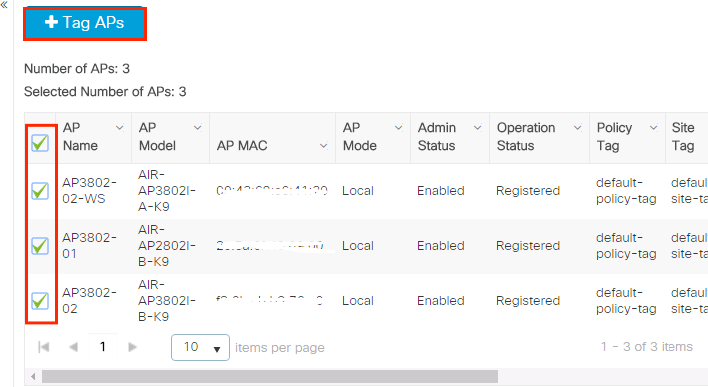
Selecione as tags aplicáveis para Política, Site e RF e clique em Save& Aplicar ao dispositivo
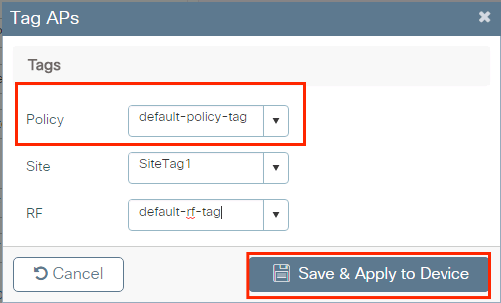
CLI:
# config t
# ap <ethernet-mac-addr>
# policy-tag <policy-tag-name>
# end
Configuração do ISE
Declarar a WLC no ISE
Etapa 1. Abra o console do ISE e navegue até Administration > Network Resources > Network Devices > Add como mostrado na imagem.
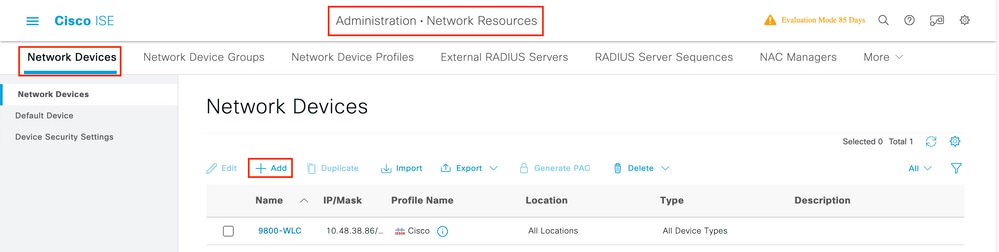
Etapa 2. Configurar o dispositivo de rede.
Opcionalmente, pode ser um nome de Modelo, versão de software, descrição e atribuir grupos de Dispositivos de Rede com base em tipos de dispositivo, localização ou WLCs.
O endereço IP aqui corresponde à interface da WLC que envia as solicitações de autenticação. Por padrão, é a interface de gerenciamento, como mostrado na imagem:
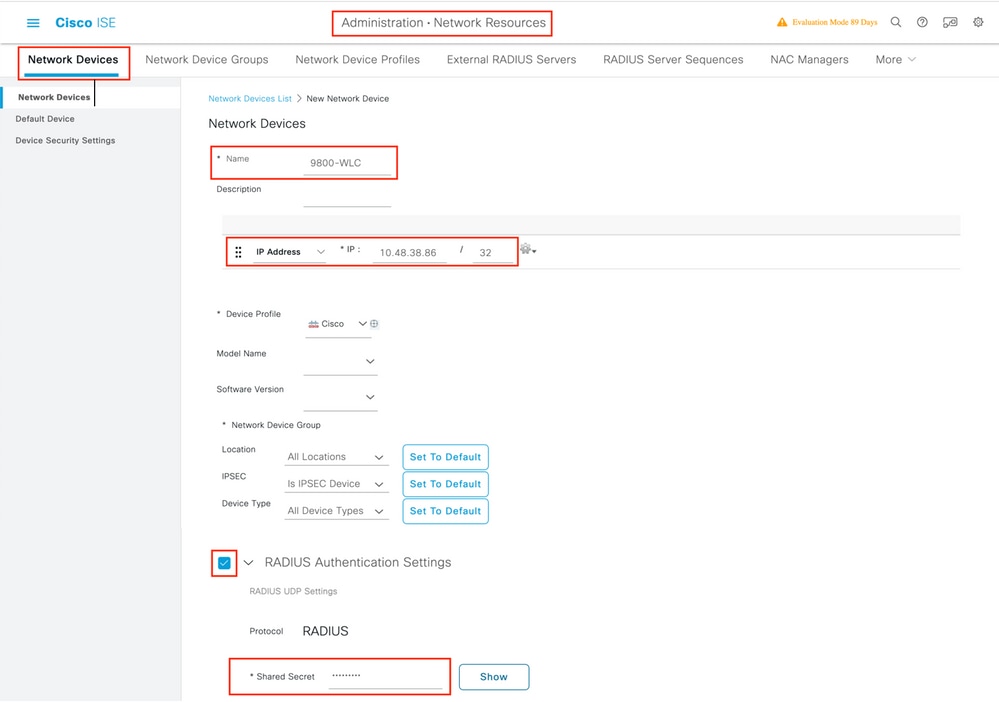
Para obter mais informações sobre Network Device Groups como revisar o capítulo: Gerencie dispositivos de rede no Guia do Administrador do Cisco Identity Services Engine, : Grupos de dispositivos de rede
Criar novo usuário no ISE
Etapa 1. Navegue até Administration > Identity Management > Identities > Users > Add conforme mostrado na imagem:
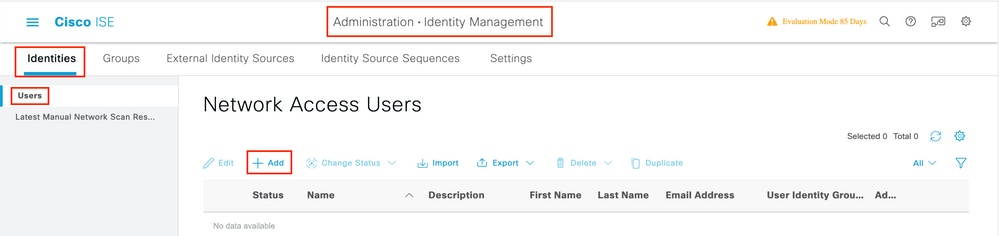
Etapa 2. Insira as informações do usuário. Neste exemplo, este usuário pertence a um grupo chamado ALL_ACCOUNTS, mas pode ser ajustado conforme necessário, como mostrado na imagem:
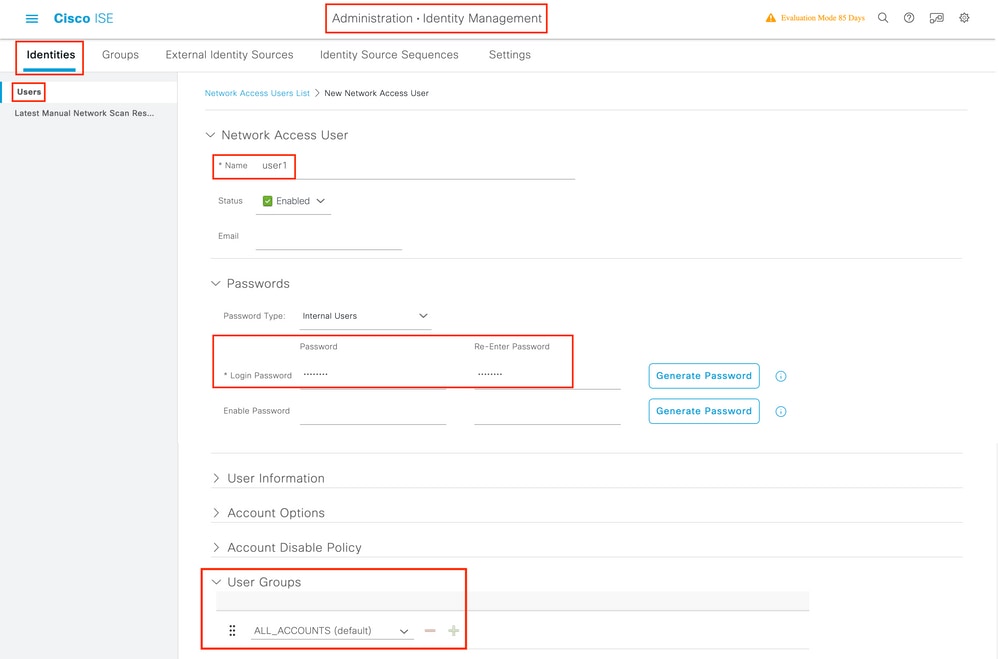
Criar perfil de autorização
O Authorization Profile consiste em um conjunto de atributos retornados quando uma condição é correspondida. O perfil de autorização determina se o cliente tem acesso ou não à rede, envia Listas de Controle de Acesso (ACLs), substituições de VLAN ou qualquer outro parâmetro. O perfil de autorização mostrado neste exemplo envia uma aceitação de acesso para o cliente e atribui o cliente à VLAN 1416.
Etapa 1. Navegue Policy > Policy Elements > Results > Authorization > Authorization Profiles e clique no Add botão .
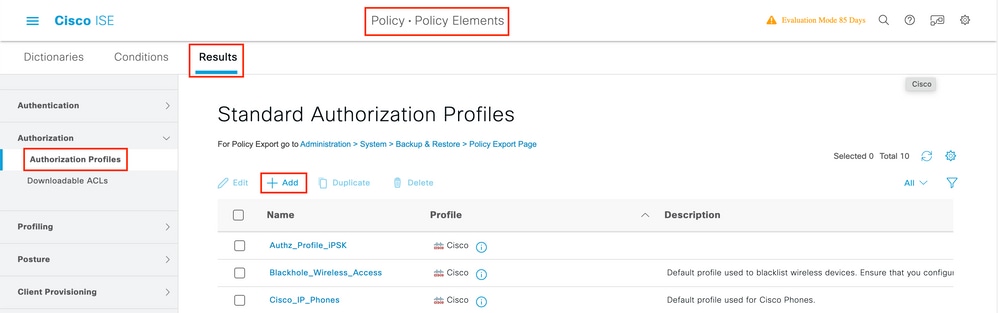
Etapa 2. Digite os valores conforme mostrado na imagem. Aqui podemos retornar atributos de substituição AAA como VLAN, por exemplo. A WLC 9800 aceita os atributos de túnel 64, 65, 81, que usam o ID ou o nome da VLAN, e aceita também o uso do AirSpace-Interface-Name atributo.
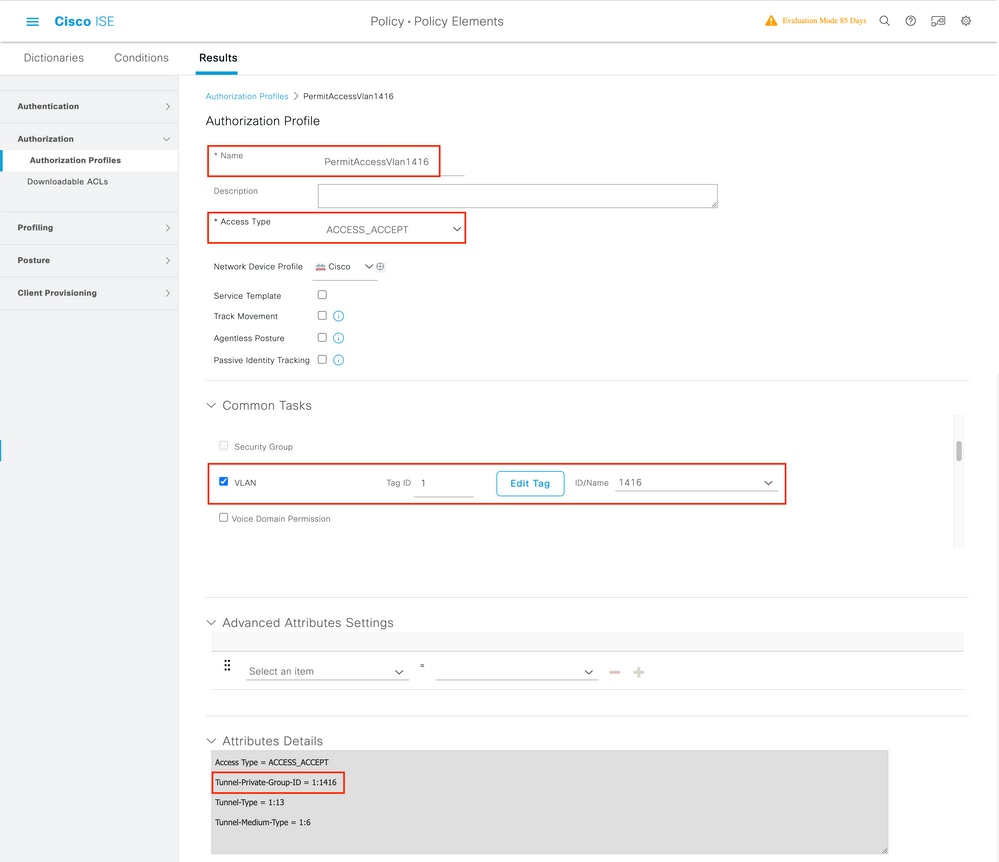
Criar um conjunto de políticas
Um conjunto de políticas define uma coleção de regras de Autenticação e Autorização. Para criar um, vá para Policy > Policy Sets, clique na engrenagem do primeiro conjunto de políticas na lista e selecione Insert new row above como mostrado nesta imagem:
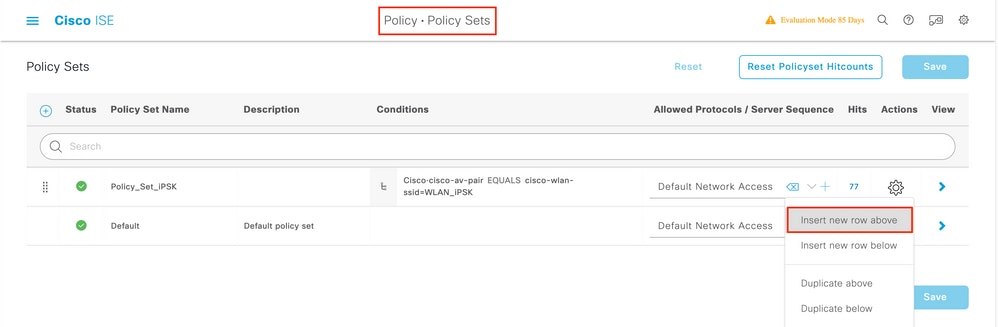
Configure um nome e crie uma condição para este Conjunto de políticas. Neste exemplo, a condição especifica que correspondamos ao tráfego que vem da WLC:
Radius:NAS-IP-Address EQUALS X.X.X.X // X.X.X.X is the WLC IP address
Verifique se Default Network Access está selecionado em Allowed Protocols / Server Sequence.
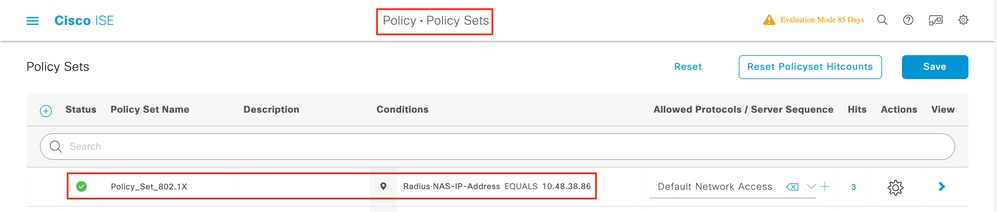
Criar Política de Autenticação
Para configurar as políticas de Autenticação e Autorização, você precisa inserir a configuração do Conjunto de Políticas. Isso pode ser feito se você clicar na seta azul à direita da linhaPolicy Set:

As políticas de autenticação são usadas para verificar se as credenciais dos usuários estão corretas (verifique se o usuário realmente é quem diz ser). Em Authenticaton Policy, Create an Authentication Policy (Criar uma diretiva de autenticação) e configure-a conforme mostrado nesta imagem. A condição para a política usada neste exemplo é:
RADIUS:Called-Station-ID ENDS_WITH // is the SSID of your WLAN
Além disso, escolha Internal Users na Use guia Authentication Policy.
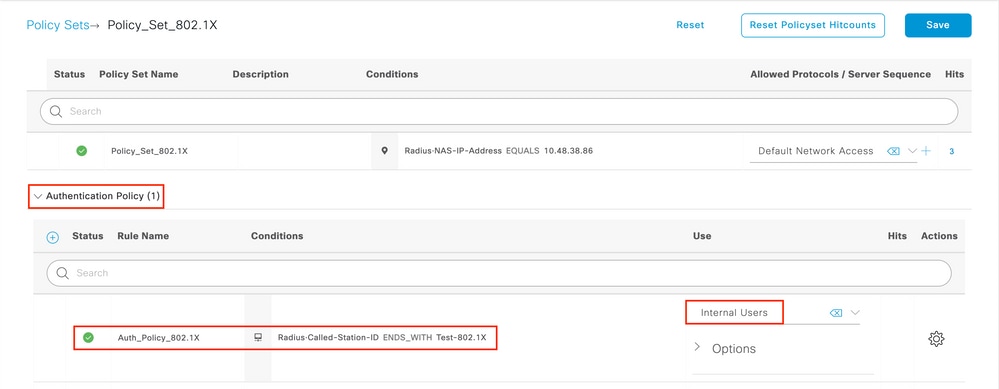
Criar Política de Autorização
Na mesma página, vá para Authorization Policy e crie uma nova. A condição para esta Diretiva de Autorização é:
RADIUS:Called-Station-ID ENDS_WITH // is the SSID of your WLAN
Na guia Result > Profiles dessa diretiva, selecione a Authorization Profile que você criou anteriormente. Isso faz com que o ISE envie os atributos corretos para a WLC se o usuário estiver autenticado.
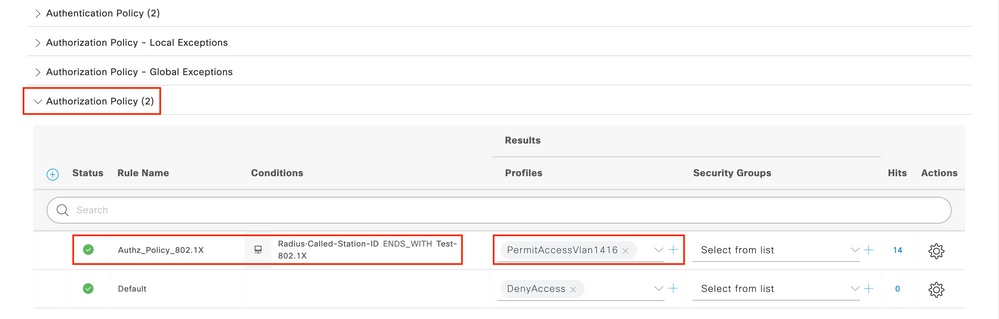
Neste ponto, toda a configuração da WLC e do ISE está concluída, você pode tentar se conectar a um cliente.
Para obter mais informações sobre as políticas de permissão de protocolos do ISE, consulte o capítulo: Gerenciar políticas de autenticação a partir do Guia do Administrador do Cisco Identity Services Engine Gerenciar políticas de autenticação
Para obter mais informações sobre as fontes de identidade do ISE, consulte o capítulo: Gerencie usuários e fontes de identidade externas no Guia do Administrador do Cisco Identity Services Engine: Fontes de identidade
Verificar
Você pode usar estes comandos para verificar sua configuração atual:
# show run wlan // WLAN configuration
# show run aaa // AAA configuration (server, server group, methods)
# show aaa servers // Configured AAA servers
# show ap config general // AP's configurations
# show ap name <ap-name> config general // Detailed configuration of specific AP
# show ap tag summary // Tag information for AP'S
# show wlan { summary | id | name | all } // WLAN details
# show wireless tag policy detailed <policy-tag name> // Detailed information on given policy tag
# show wireless profile policy detailed <policy-profile name>// Detailed information on given policy profile
Troubleshooting

Note: O uso de balanceadores de carga externos é adequado. No entanto, certifique-se de que o balanceador de carga funcione por cliente usando o atributo RADIUS calling-station-id. Depender da porta de origem UDP não é um mecanismo suportado para equilibrar solicitações RADIUS do 9800.
Solucionar problemas no WLC
A WLC 9800 fornece recursos de rastreamento SEMPRE ATIVOS. Isso garante que todos os erros, avisos e mensagens de nível de aviso relacionados à conectividade do cliente sejam constantemente registrados e que você possa exibir registros de uma condição de incidente ou falha após sua ocorrência.
Depende do volume de logs gerados, mas normalmente você pode voltar de algumas horas a vários dias.
Para visualizar os rastreamentos que a WLC 9800 coletou por padrão, você pode se conectar via SSH/Telnet à WLC 9800 e executar estas etapas: (Certifique-se de registrar a sessão em um arquivo de texto).
Etapa 1. Verifique a hora atual do WLC para que você possa rastrear os logs no tempo de volta para quando o problema ocorreu.
# show clock
Etapa 2. Colete syslogs do buffer da WLC ou do syslog externo, conforme ditado pela configuração do sistema. Isso fornece uma visão rápida dos erros, se houver, e da integridade do sistema.
# show logging
Etapa 3. Verificar se as condições de depuração estão ativadas.
# show debugging
IOSXE Conditional Debug Configs:
Conditional Debug Global State: Stop
IOSXE Packet Tracing Configs:
Packet Infra debugs:
Ip Address Port
------------------------------------------------------|----------
Note: Se você vir qualquer condição listada, isso significa que os rastreamentos são registrados no nível de depuração para todos os processos que encontram as condições ativadas (endereço mac, endereço ip e assim por diante). Isso aumenta o volume de registros. Portanto, recomenda-se limpar todas as condições quando não estiver depurando ativamente.
Etapa 4. Suponha que o endereço mac em teste não esteja listado como uma condição na Etapa 3, colete os rastreamentos de nível de aviso sempre ativo para o endereço mac específico:
# show logging profile wireless filter { mac | ip } { <aaaa.bbbb.cccc> | <a.b.c.d> } to-file always-on-<FILENAME.txt>
Você pode exibir o conteúdo da sessão ou copiar o arquivo para um servidor TFTP externo:
# more bootflash:always-on-<FILENAME.txt>
or
# copy bootflash:always-on-<FILENAME.txt> tftp://a.b.c.d/path/always-on-<FILENAME.txt>
Depuração condicional e rastreamento radioativo
Se os rastreamentos sempre ativos não fornecerem informações suficientes para determinar o disparador do problema sob investigação, você poderá habilitar a depuração condicional e capturar o rastreamento de Radio Ative (RA), que fornece rastreamentos em nível de depuração para todos os processos que interagem com a condição especificada (endereço mac do cliente, neste caso). Você pode fazer isso por meio da GUI ou da CLI.
CLI:
Para habilitar a depuração condicional, execute estas etapas:
Etapa 5. Certifique-se de que não haja condições de depuração ativadas.
# clear platform condition all
Etapa 6. Ative a condição de depuração para o endereço mac do cliente sem fio que você deseja monitorar.
Esse comando começa a monitorar o endereço mac fornecido por 30 minutos (1800 segundos). Opcionalmente, você pode aumentar esse tempo para 2085978494 segundos.
# debug wireless mac <aaaa.bbbb.cccc> {monitor-time <seconds>}
Observação: para monitorar mais de um cliente de cada vez, execute o comando debug wireless mac<aaaa.bbbb.cccc> por endereço MAC.
Observação: você não vê a saída da atividade do cliente em uma sessão de terminal, pois tudo é armazenado em buffer internamente para ser exibido posteriormente.
Etapa 7. Reproduza o problema ou comportamento que você deseja monitorar.
Etapa 8. Interrompa as depurações se o problema for reproduzido antes do tempo de monitoramento padrão ou configurado.
# no debug wireless mac <aaaa.bbbb.cccc>
Depois que o monitor-time tiver passado ou a conexão sem fio de depuração for interrompida, o 9800 WLC gerará um arquivo local com o nome:
ra_trace_MAC_aaaabbbbcccc_HHMMSS.XXX_timezone_DayWeek_Month_Day_year.log
Etapa 9. Colete o arquivo da atividade de endereço MAC. Você pode copiar o arquivo ra trace.log para um servidor externo ou exibir a saída diretamente na tela.
Verifique o nome do arquivo de rastreamentos de RA:
# dir bootflash: | inc ra_trace
Copie o arquivo para um servidor externo:
# copy bootflash:ra_trace_MAC_aaaabbbbcccc_HHMMSS.XXX_timezone_DayWeek_Month_Day_year.log tftp://a.b.c.d/ra-FILENAME.txt
Mostre o conteúdo:
# more bootflash:ra_trace_MAC_aaaabbbbcccc_HHMMSS.XXX_timezone_DayWeek_Month_Day_year.log
Etapa 10. Se a causa raiz ainda não for óbvia, colete os logs internos, que são uma exibição mais detalhada dos logs de nível de depuração. Você não precisa depurar o cliente novamente, pois examinamos em detalhes os logs de depuração que já foram coletados e armazenados internamente.
# show logging profile wireless internal filter { mac | ip } { <aaaa.bbbb.cccc> | <a.b.c.d> } to-file ra-internal-<FILENAME>.txt
Note: Essa saída de comando retorna rastros para todos os níveis de log de todos os processos e é bastante volumosa. Entre em contato com o Cisco TAC para ajudar a analisar esses rastreamentos.
Você pode copiar o ra-internal-FILENAME.txt para um servidor externo ou exibir a saída diretamente na tela.
Copie o arquivo para um servidor externo:
# copy bootflash:ra-internal-<FILENAME>.txt tftp://a.b.c.d/ra-internal-<FILENAME>.txt
Mostre o conteúdo:
# more bootflash:ra-internal-<FILENAME>.txt
Etapa 11. Remova as condições de depuração.
# clear platform condition all
Note: Certifique-se de sempre remover as condições de depuração após uma sessão de solução de problemas.
GUI:
Etapa 1. Vá para Troubleshooting > Radioactive Trace > + Add e especifique o endereço MAC/IP do(s) cliente(s) com o(s) qual(is) deseja solucionar problemas.
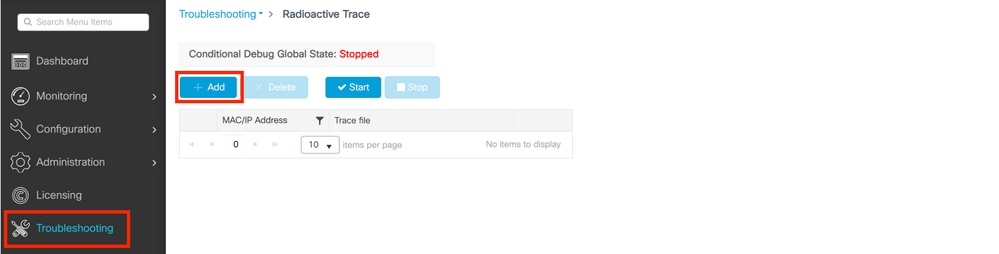
Etapa 2. Clique em Iniciar.
Etapa 3. Reproduza o problema.
Etapa 4. Clique em Parar.
Etapa 5. Clique no Generate botão, selecione o intervalo de tempo para o qual deseja obter os logs e clique em Apply to Device. In this example, the logs for the last 10 minutes are requested.
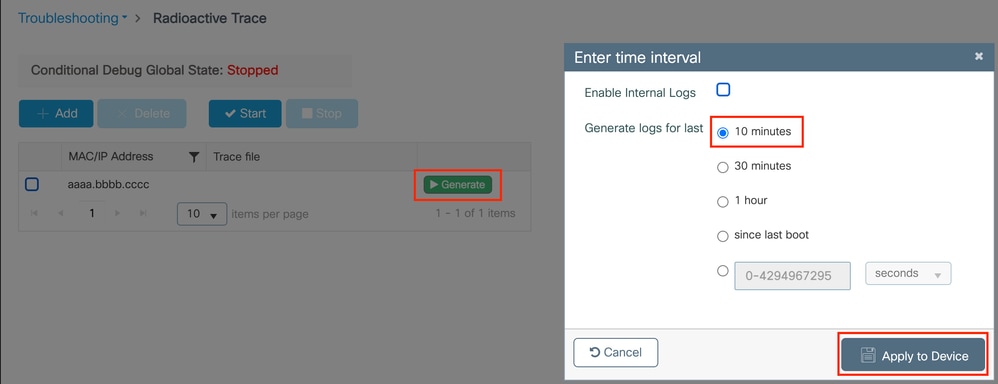
Etapa 6. Faça o download do Radioative Trace em seu computador e clique no botão de download e inspecione-o.
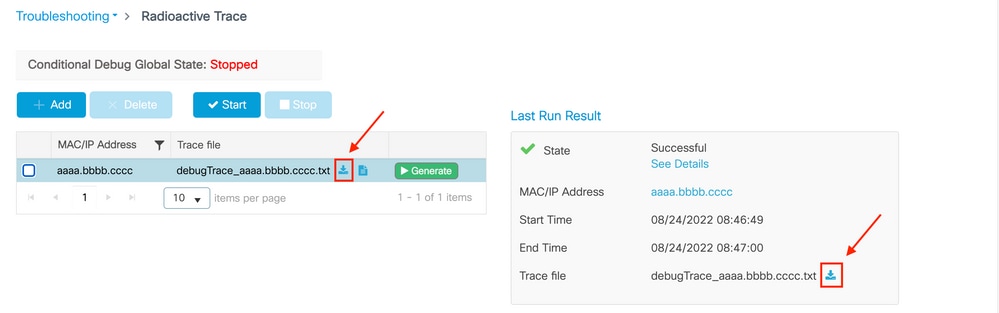
Solução de problemas no ISE
Se você tiver problemas com a autenticação do cliente, poderá verificar os logs no servidor ISE. Vá para Operations > RADIUS > Live Logs e veja a lista de solicitações de autenticação, bem como o conjunto de políticas correspondente, o resultado de cada solicitação e assim por diante. Você pode obter mais detalhes se clicar na lupa sob a guia Details de cada linha, como mostrado na imagem:
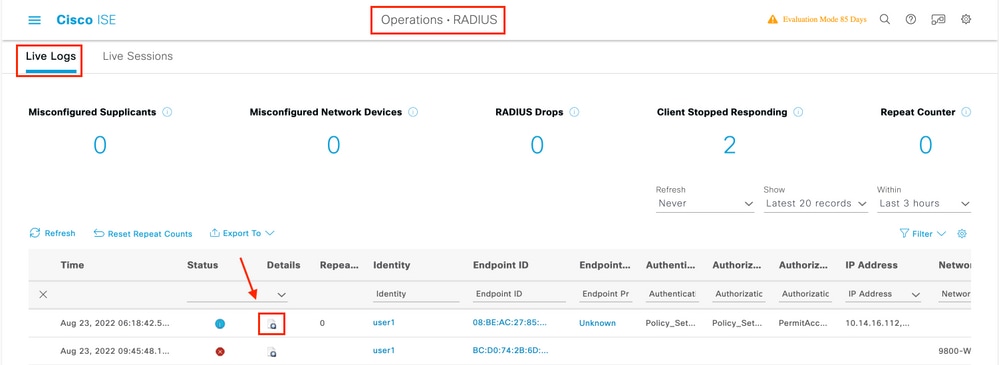

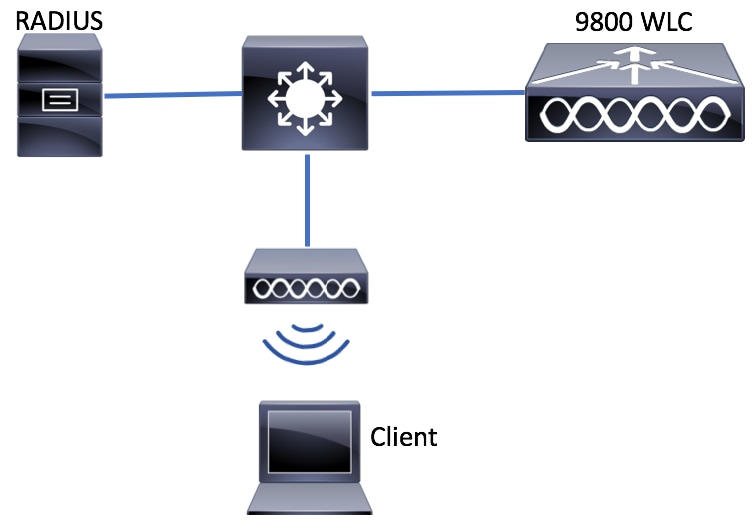
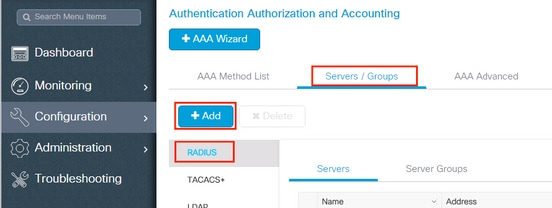

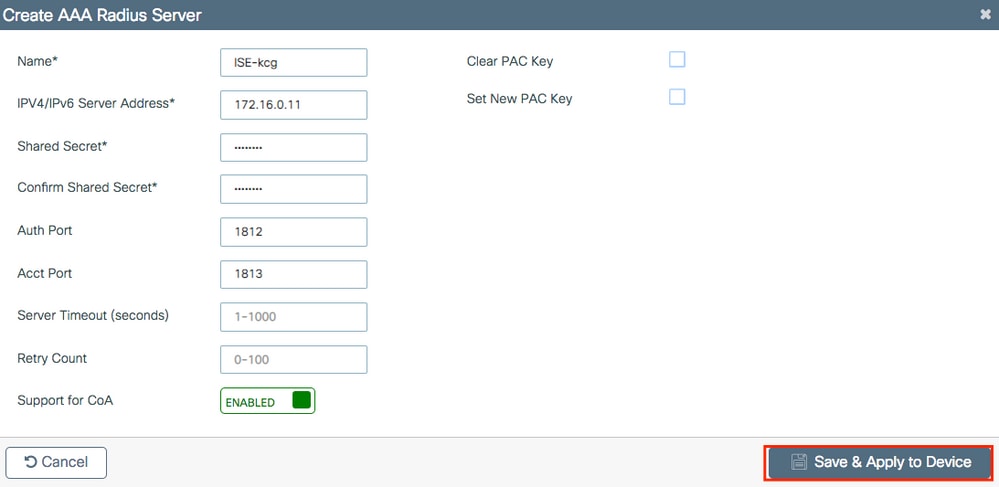
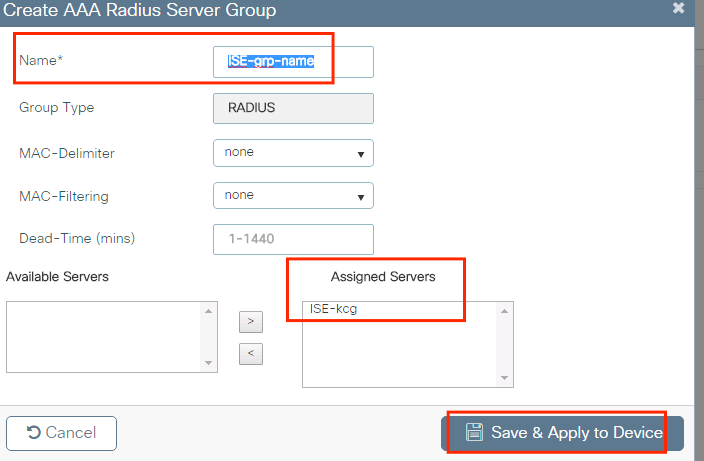
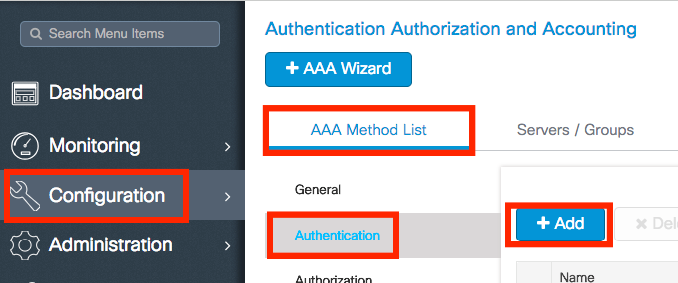
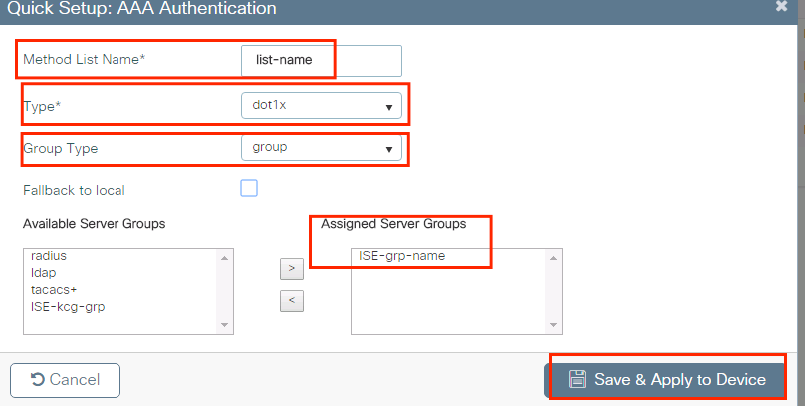
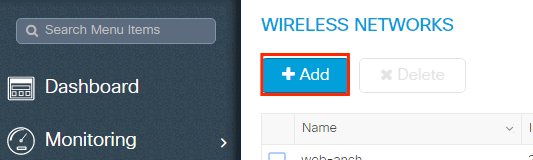
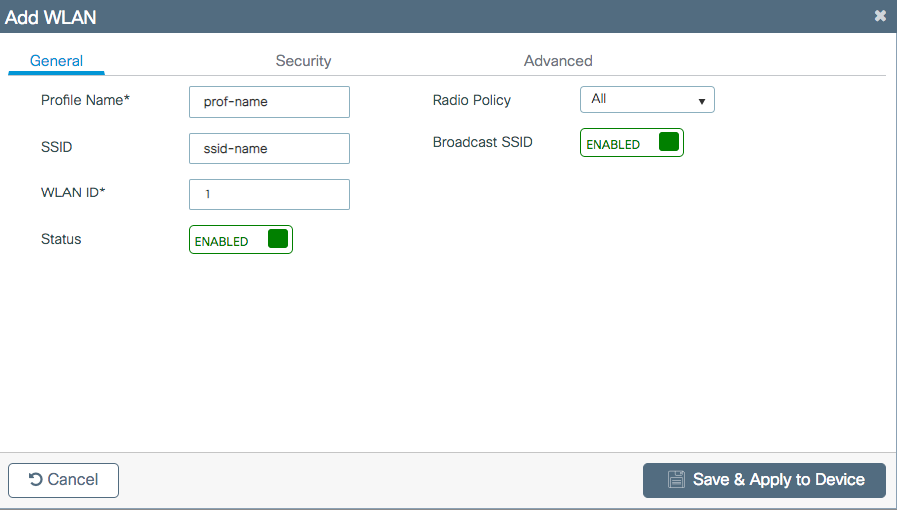
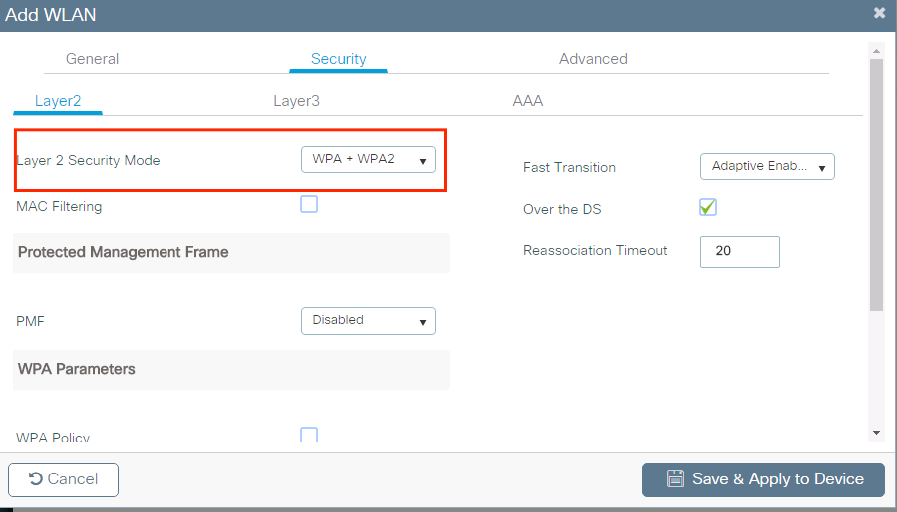
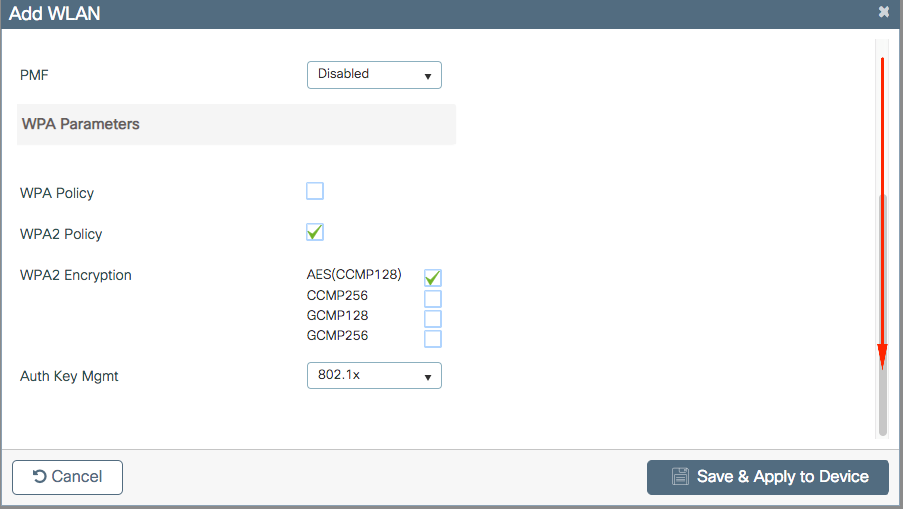
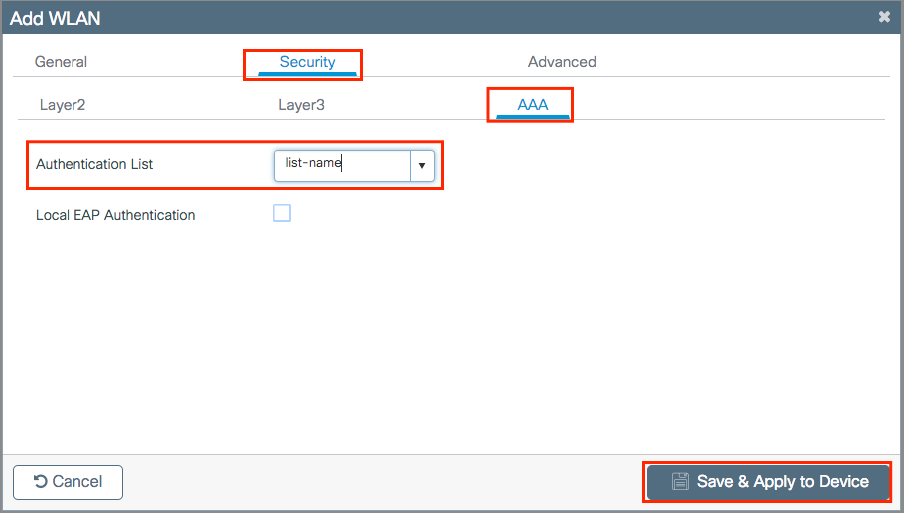
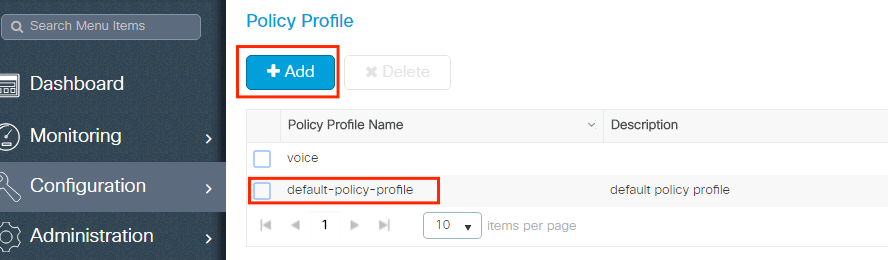
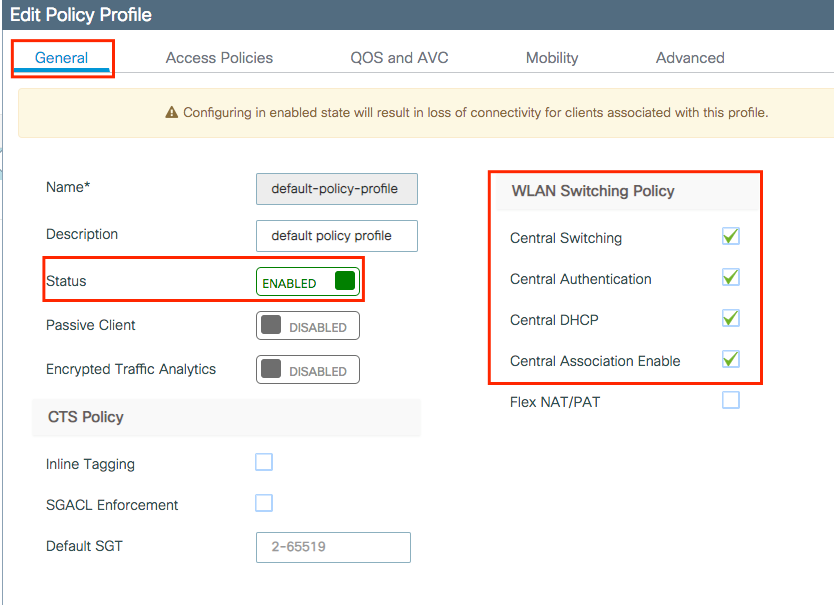
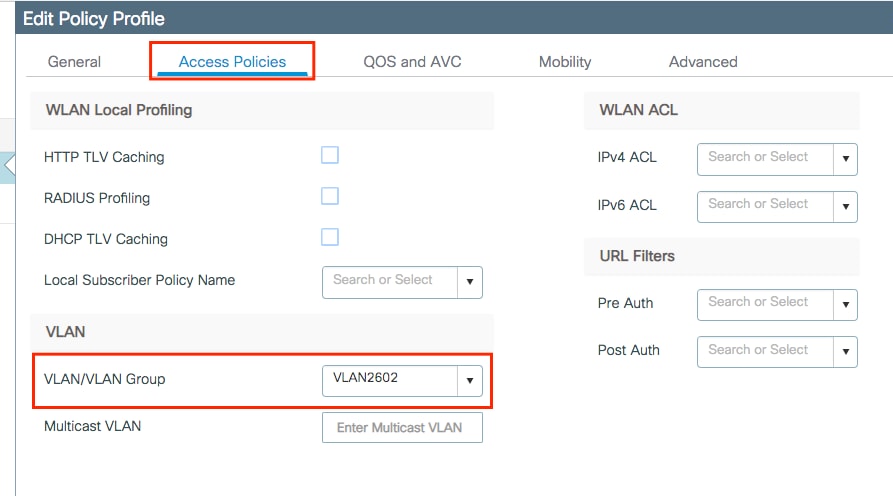
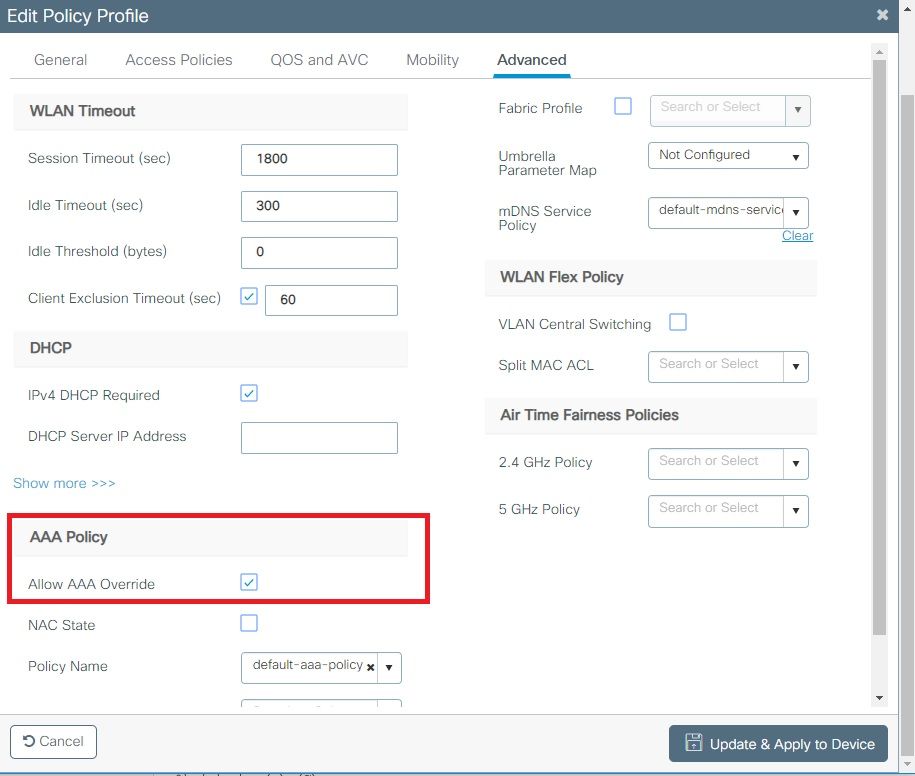
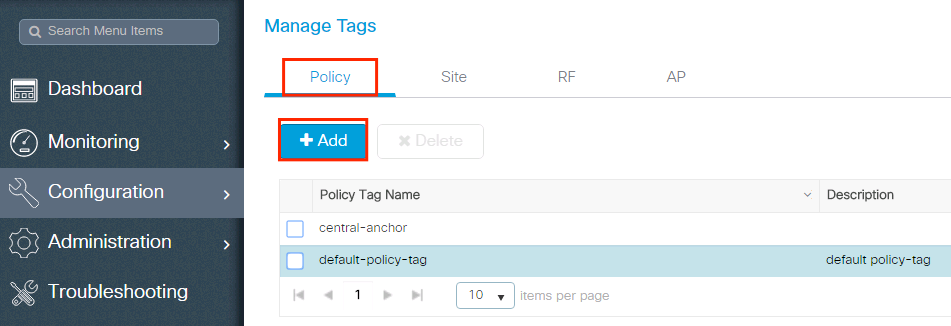
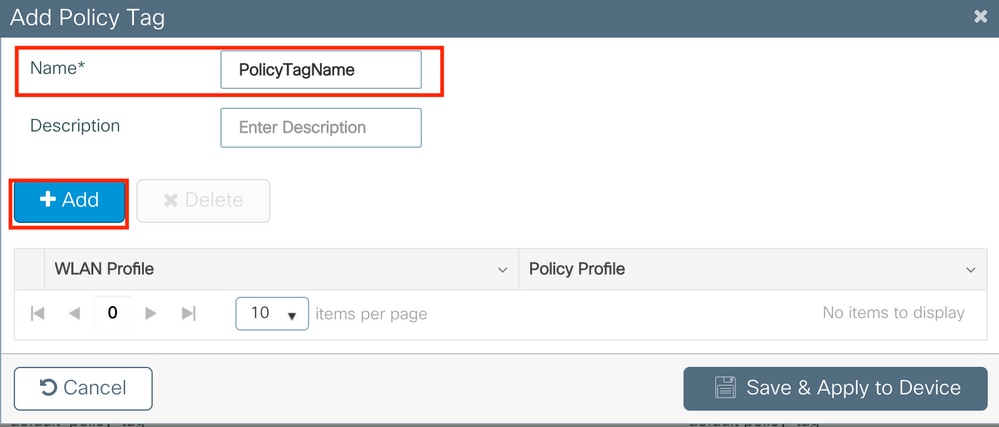
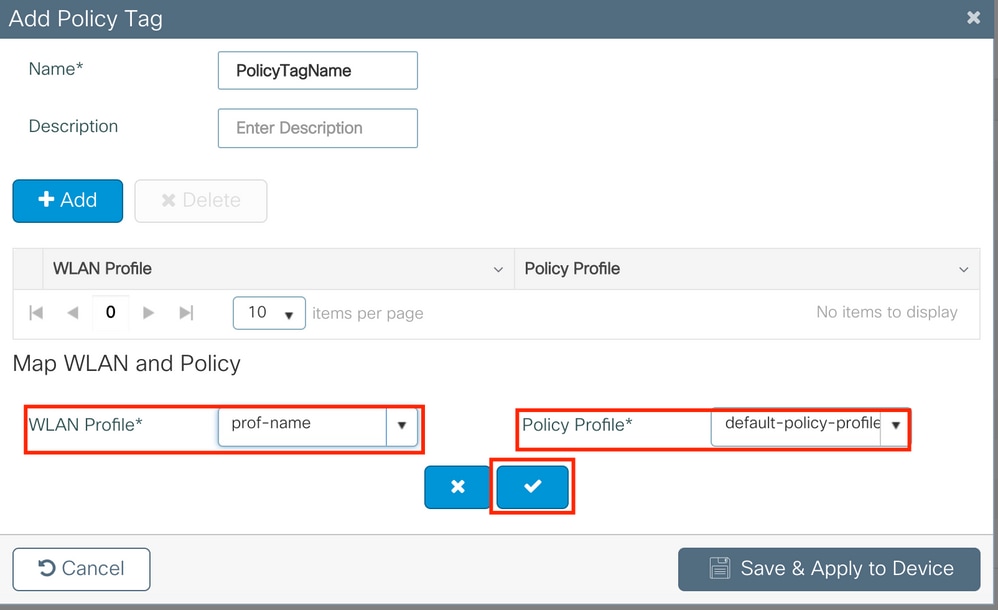
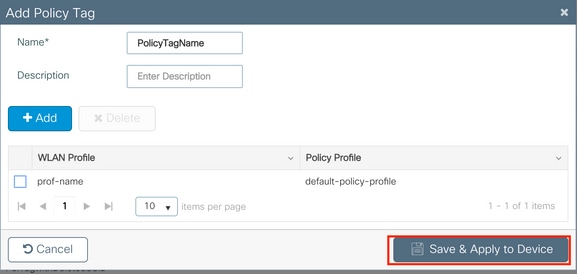
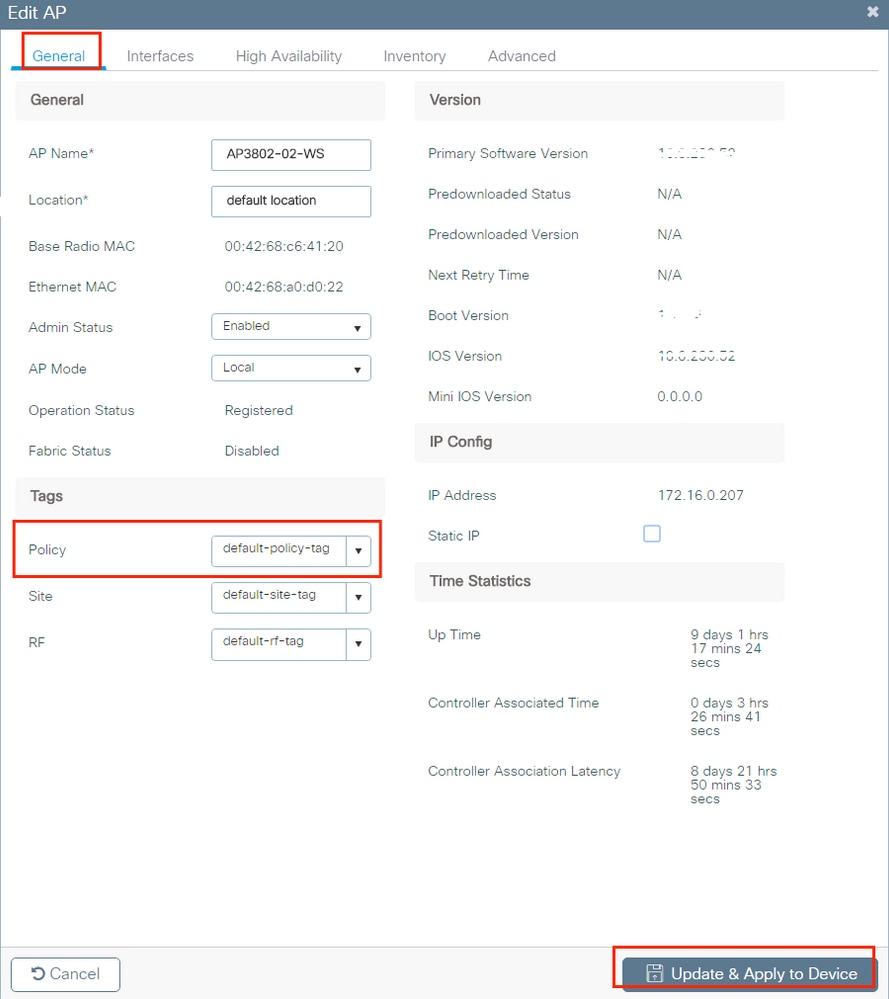
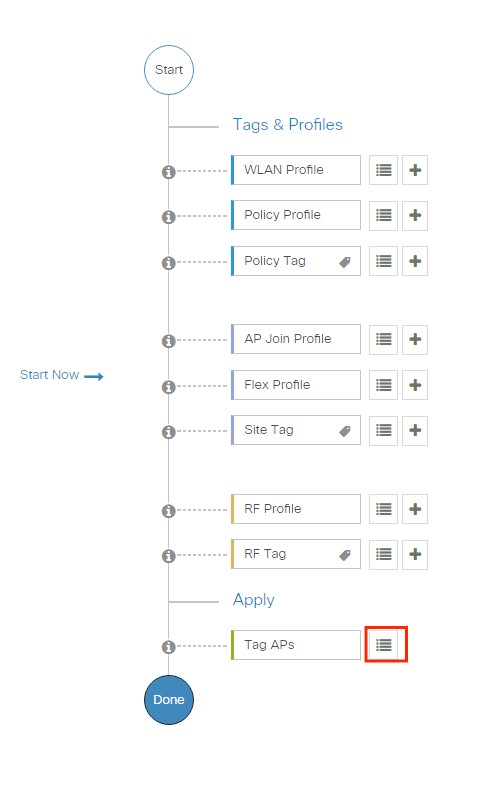
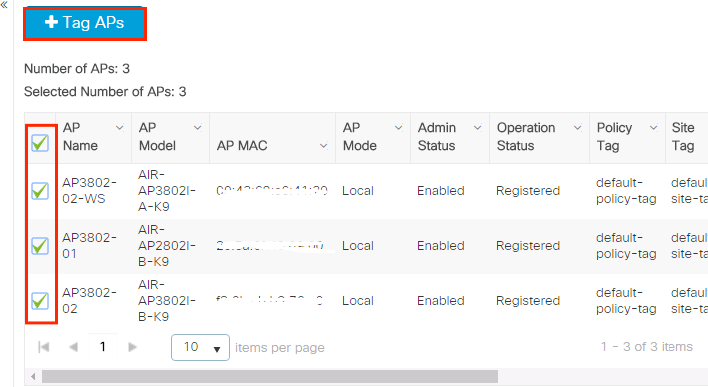
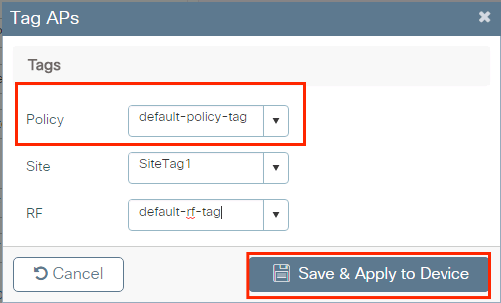
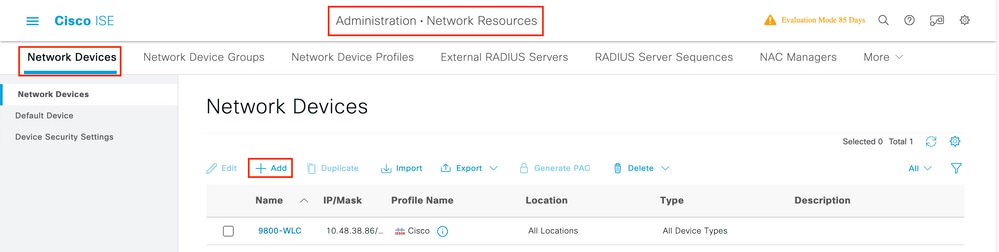
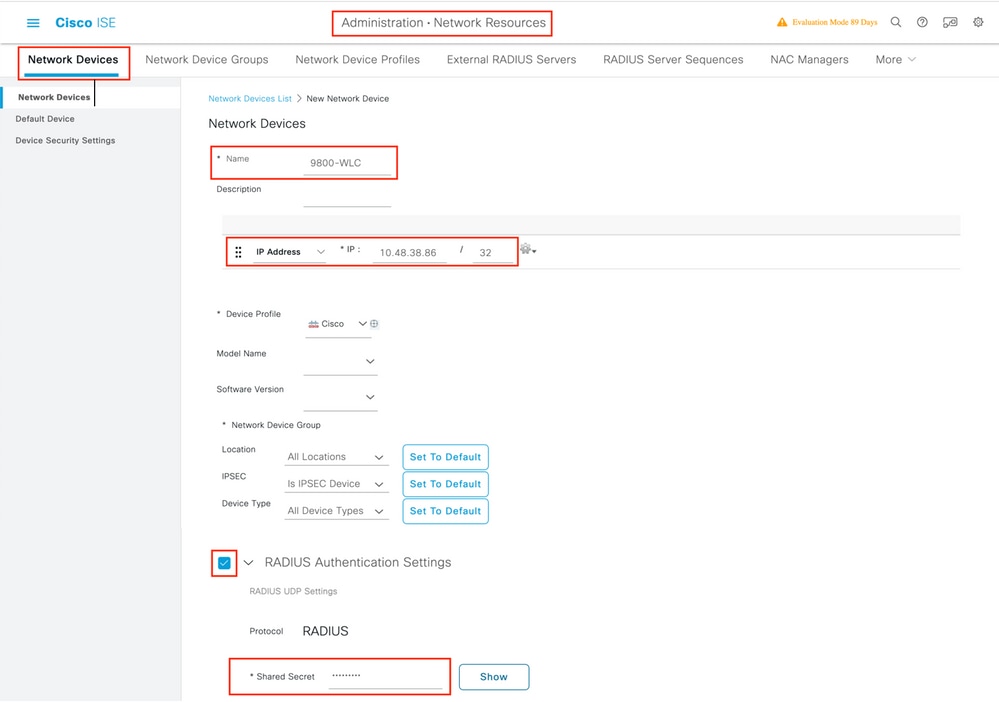
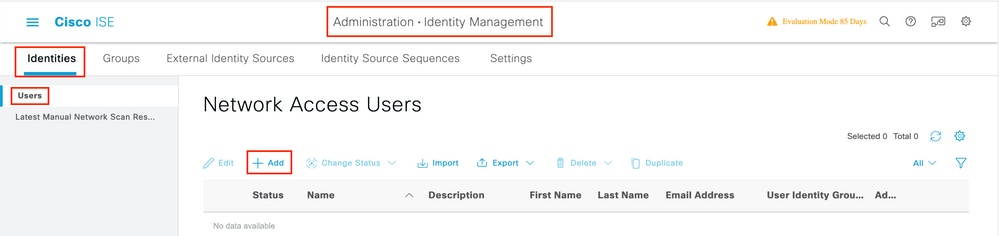
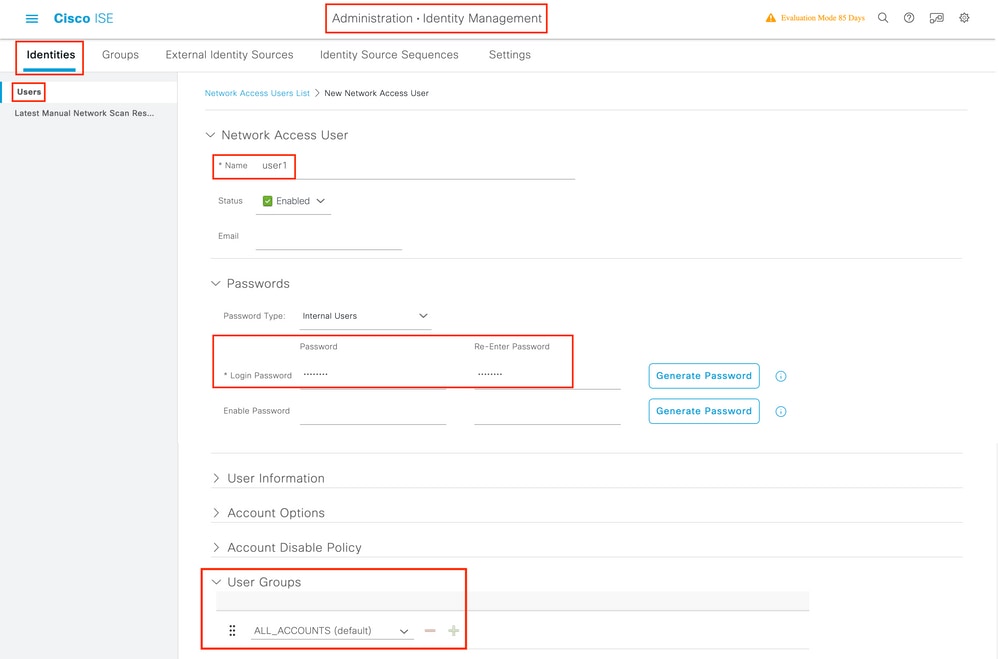
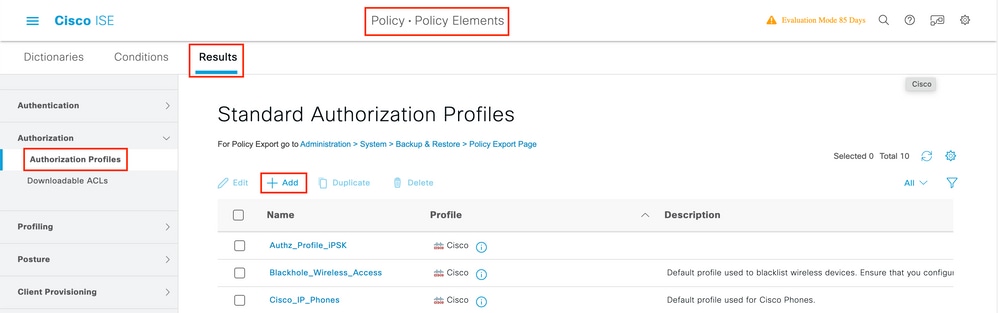
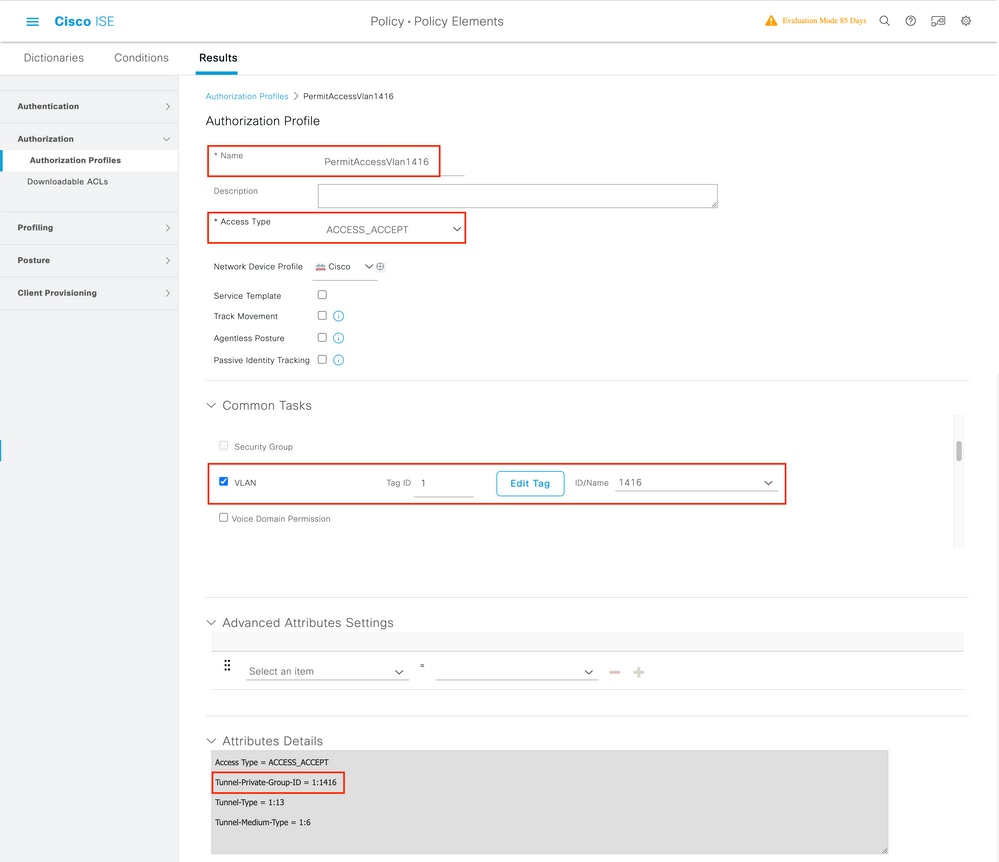
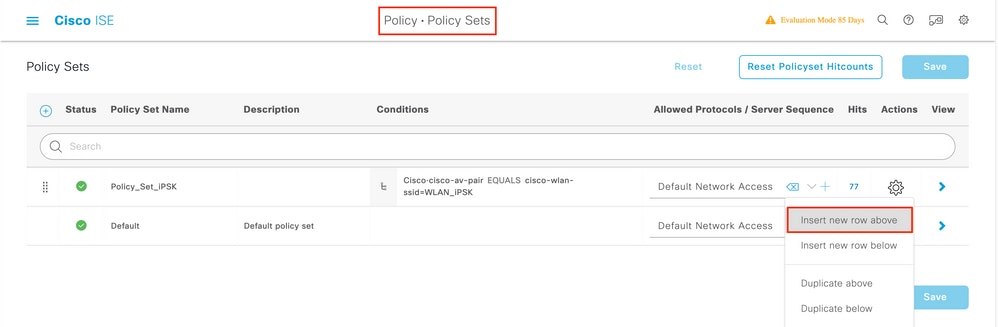
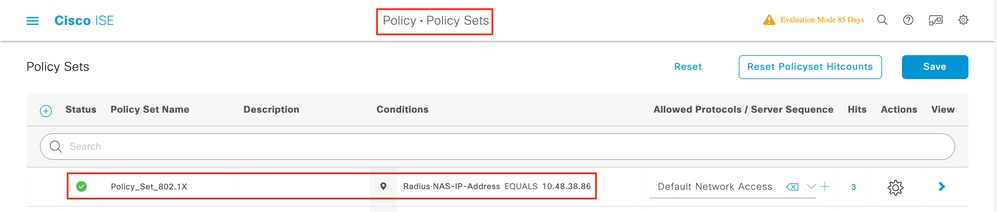

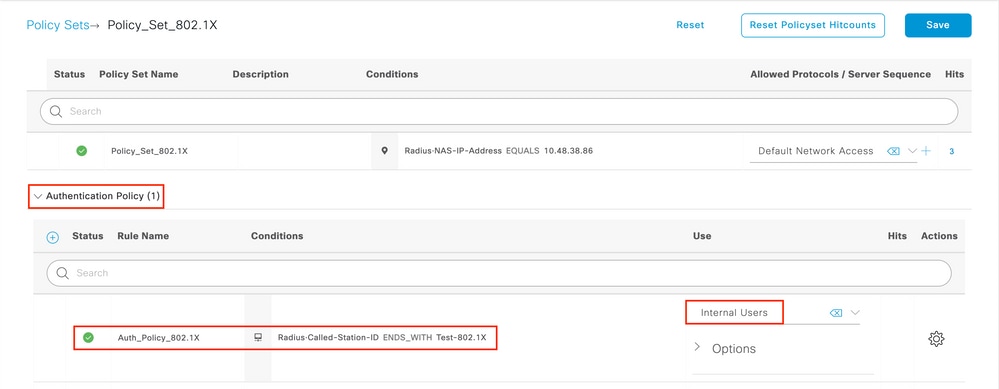
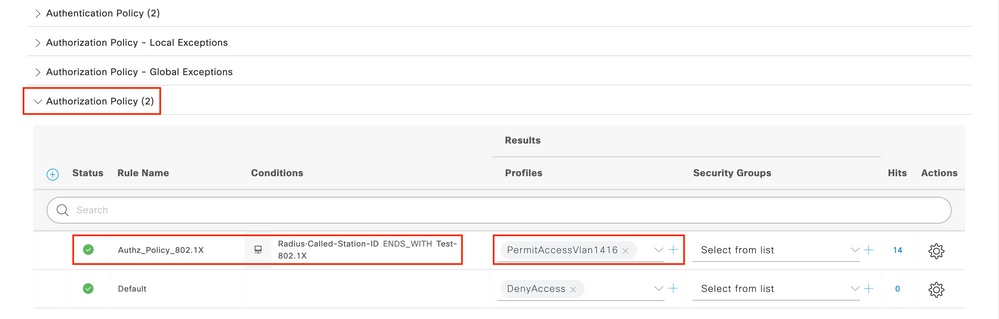
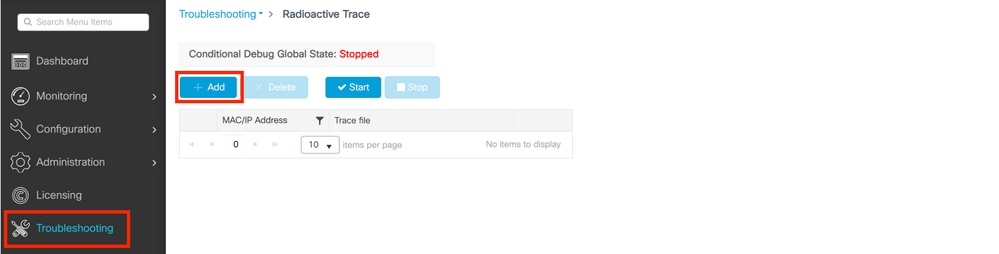
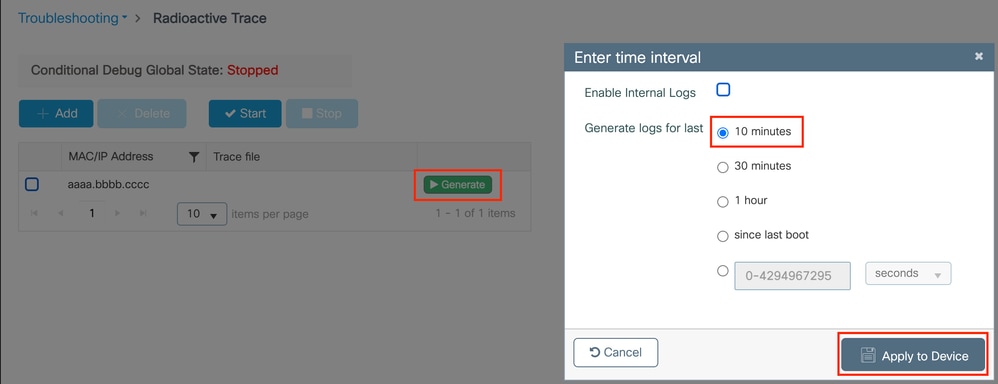
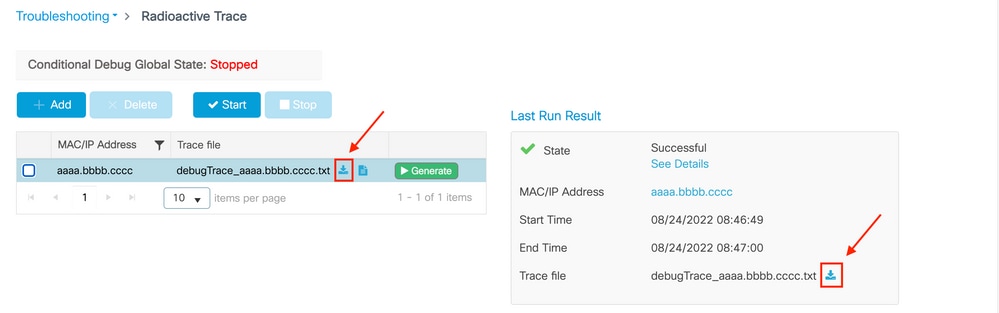
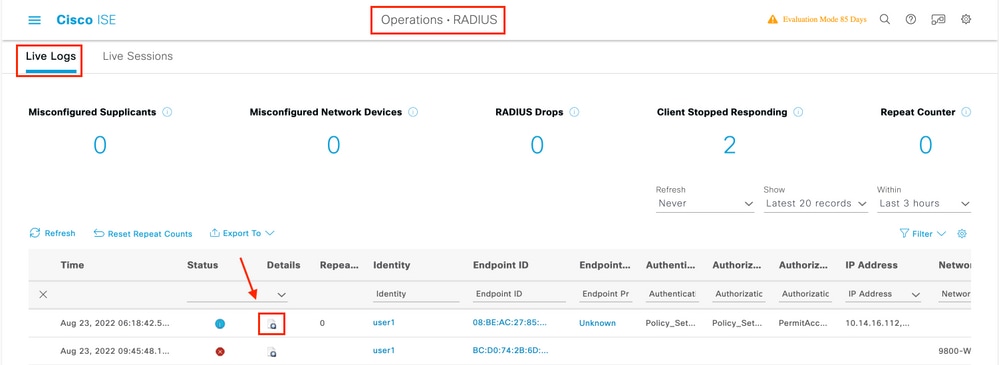
 Feedback
Feedback